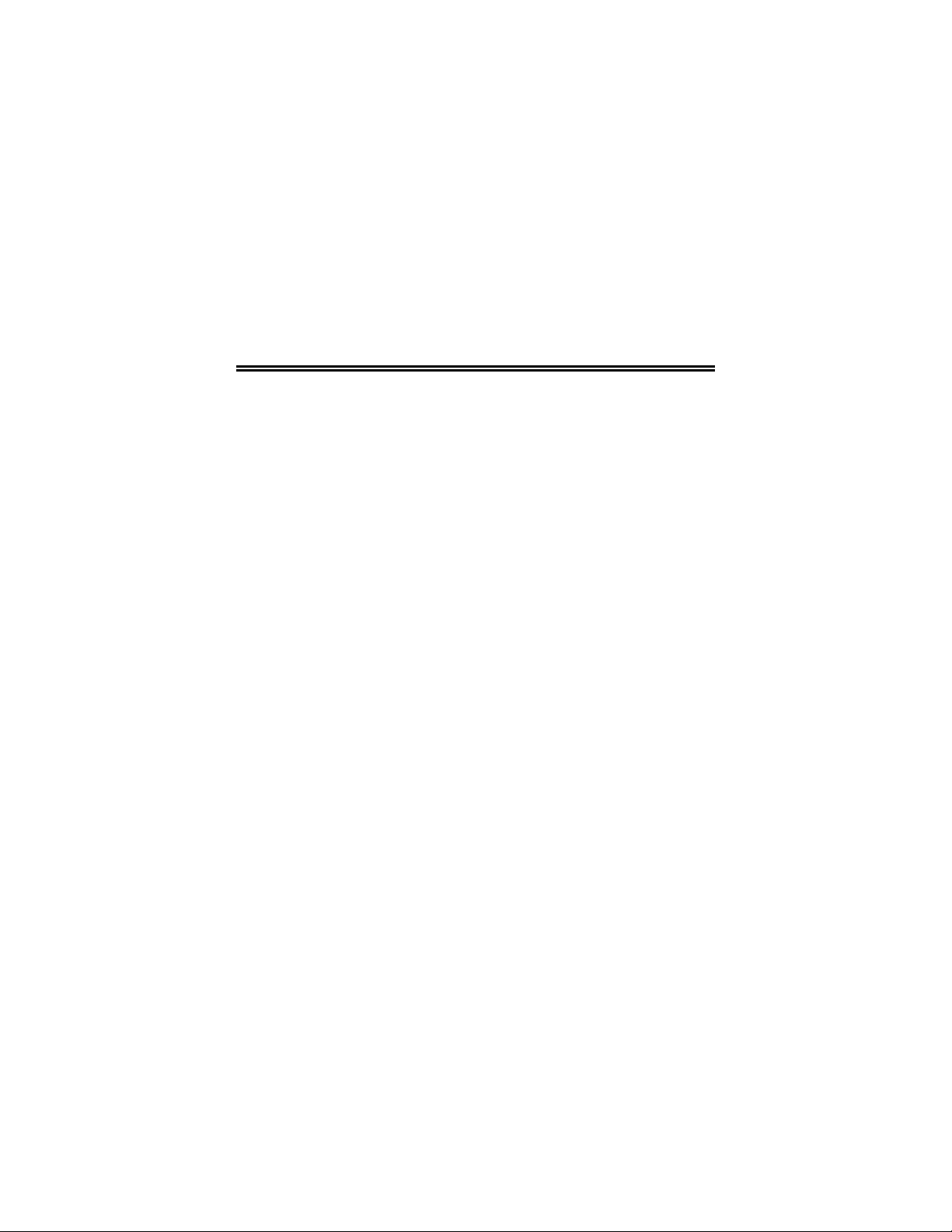
Εγχειρίδιο χρήσης PCI
μόντεμ
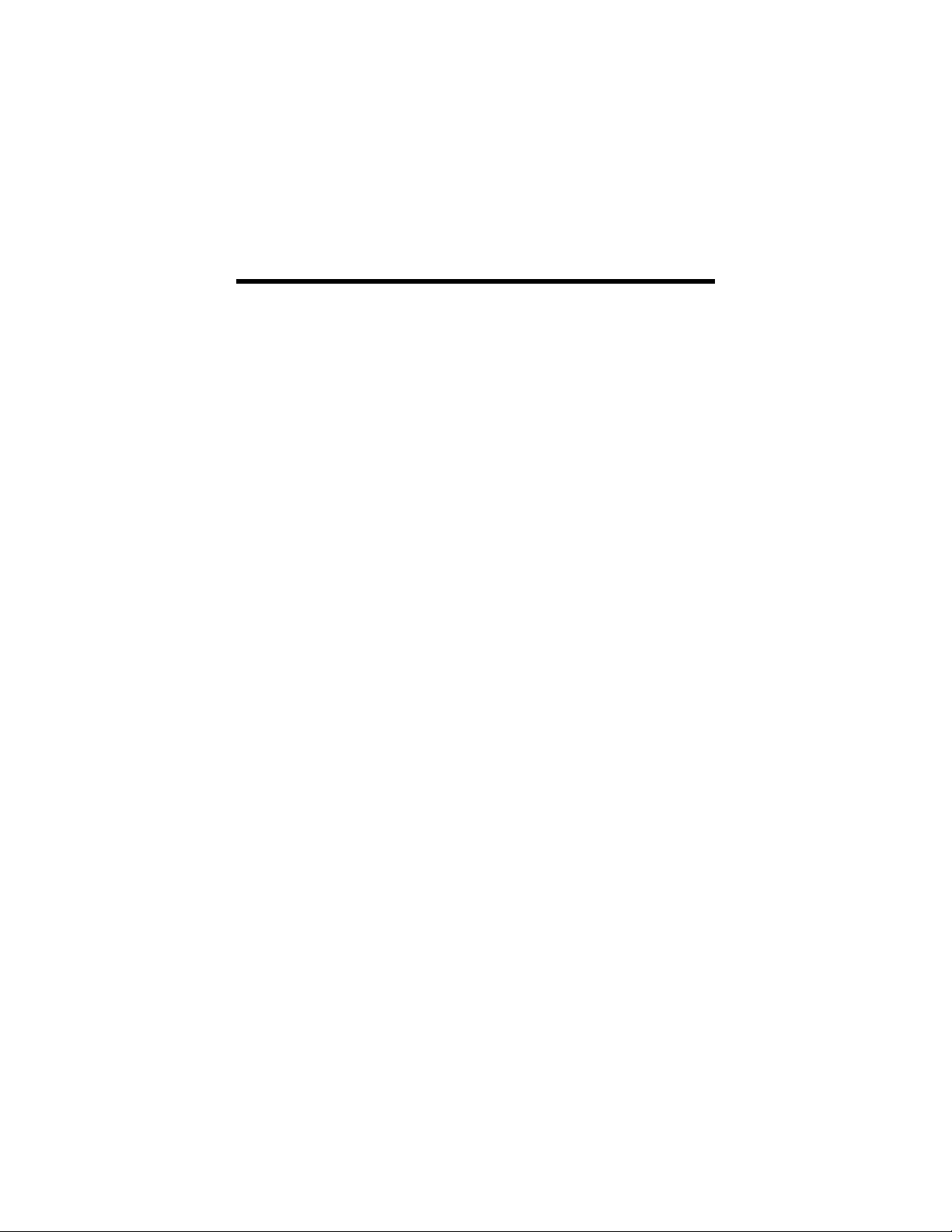
Περιεχόμενα
ΕΙΣΑΓΩΓΉ.............................................................................. 3
Τ
Ι ΧΡΕΙΆΖΕΣΤΕ ΓΙΑ ΝΑ ΧΡΗΣΙΜΟΠΟΙΉΣΕΤΕ ΤΟ ΦΑΞ-ΜΌΝΤΕΜ
.......... 3
ΕΓΚΑΤΆΣΤΑΣΗ ΤΟΥ PCI ΦΑΞ-ΜΌΝΤΕΜ............................ 4
W
INDOWS
W
INDOWS
Ε
ΓΚΑΤΆΣΤΑΣΗ ΤΩΝ ΟΔΗΓΏΝ
Ε
ΓΚΑΤΆΣΤΑΣΗ ΤΗΣ ΚΆΡΤΑΣ ΦΑΞ-ΜΌΝΤΕΜ
Ο
ΛΟΚΛΉΡΩΣΗ ΤΗΣ ΕΓΚΑΤΆΣΤΑΣΗΣ
95/98/ME/2000.......................................................... 4
NT 4.0.......................................................................4
........................................................ 5
.................................... 7
............................................ 10
ΣΗΜΑΝΤΙΚΈΣ ΠΛΗΡΟΦΟΡΊΕΣ ΓΙΑ ΚΑΤΌΧΟΥΣ
ΜΌΝΤΕΜ V.92...................................................................... 13
ΑΝΑΒΆΘΜΙΣΗ FIRMWARE................................................. 15
ΕΠΙΚΟΙΝΩΝΊΑ ΜΕ ΤΟ ΦΑΞ-ΜΌΝΤΕΜ ΣΑΣ ...................... 16
Π
ΡΌΣΒΑΣΗ ΣΤΟ INTERNET
Ε
ΠΙΛΟΓΈΣ ΡΎΘΜΙΣΗΣ ΕΠΙΚΟΙΝΩΝΊΑΣ
Α
ΛΦΑΡΙΘΜΗΤΙΚΈΣ ΑΚΟΛΟΥΘΊΕΣ ΑΡΧΙΚΟΠΟΊΗΣΗΣ
ΚΑΙ ΕΝΤΟΛΈΣ
AT ...................................................................... 17
......................................................... 16
......................................... 16
ΑΝΤΙΜΕΤΏΠΙΣΗ ΠΡΟΒΛΗΜΆΤΩΝ ..................................... 20
Π
ΡΟΒΛΉΜΑΤΑ ΣΤΗΝ ΕΓΚΑΤΆΣΤΑΣΗ PLUG AND PLAY
W
ΣΤΑ
INDOWS
Ά
ΛΛΕΣ ΣΥΜΒΟΥΛΈΣ ΑΝΤΙΜΕΤΏΠΙΣΗΣ ΠΡΟΒΛΗΜΆΤΩΝ
.......................................................................... 20
.................. 23
ΠΑΡΆΡΤΗΜΑ: ΠΏΣ ΝΑ ΑΠΕΓΚΑΤΑΣΤΉΣΕΤΕ
ΤΟΝ ΟΔΗΓΌ ΤΟΥ ΜΌΝΤΕΜ............................................... 36
ΣΗΜΑΝΤΙΚΈΣ ΠΛΗΡΟΦΟΡΊΕΣ.......................................... 38
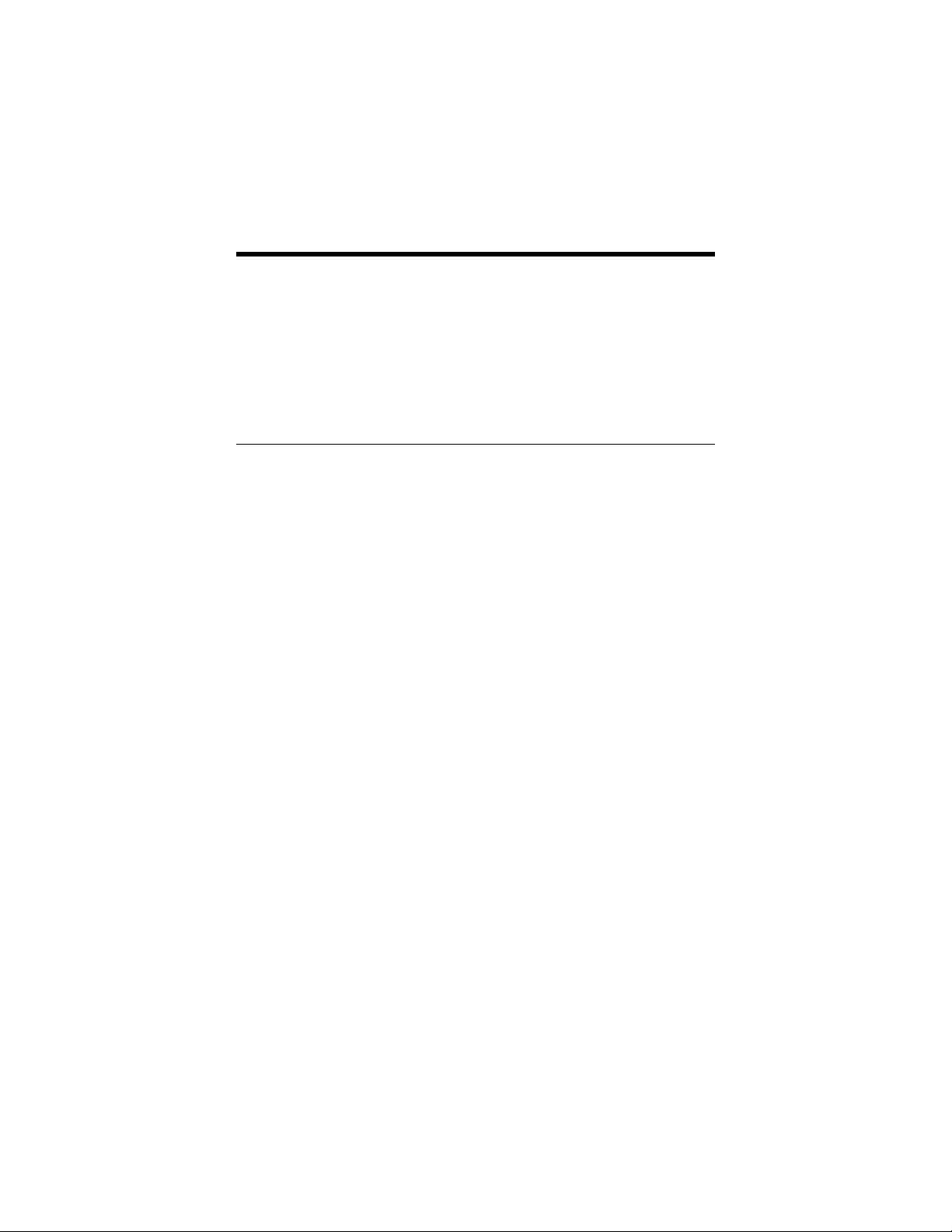
Εισαγωγή
Το Εγχειρίδιο χρήσης μόντεμ που έχετε στα χέρια σας αποτελεί
επέκταση του Οδηγού γρήγορης εκκίνησης που περιλαμβάνεται στη
συσκευασία του φαξ-μόντεμ και περιλαμβάνει όλες τις πληροφορίες
που μπορεί να χρειαστείτε για τη χρήση και την αντιμετώπιση
προβλημάτων του καινούργιου σας μόντεμ. Ο πίνακας περιεχομένων
παρουσιάζει τα διάφορα χρήσιμα κεφάλαια του Εγχειριδίου χρήσης.
Τι χρειάζεστε για να χρησιμοποιήσετε το φαξ-μόντεμ
Βεβαιωθείτε ότι εκτός από το Eγχειρίδιο χρήσης έχετε
παραλάβει τα παρακάτω:
• PCI φαξ-μόντεμ
• Τηλεφωνικό καλώδιο
• Ένα δίσκο CD-ROM που περιέχει λογισμικό εγκατάστασης,
οδηγούς του μόντεμ και λογισμικό επικοινωνίας.
Θα χρειαστείτε επίσης τα ακόλουθα:
• Υπολογιστή με 16 MB RAM (συνιστούνται 32 MB) και σκληρό
δίσκο με ελεύθερο χώρο τουλάχιστον 5 MB
• Μία διαθέσιμη υποδοχή PCI
• Για το λογισμικό που παρέχεται στο δίσκο CD-ROM, μονάδα
CD
• Λειτουργικό σύστημα Windows® 95, 98, Me, 2000, ή NT 4.0
• Μία υποδοχή τηλεφώνου για να συνδέσετε το μόντεμ, ώστε να
μπορεί να κάνει και να δέχεται κλήσεις
• Κατσαβίδι ή άλλο εργαλείο για να βγάλετε και να ξαναβάλετε το
κάλυμμα του υπολογιστή σας.
Εισαγωγή 3
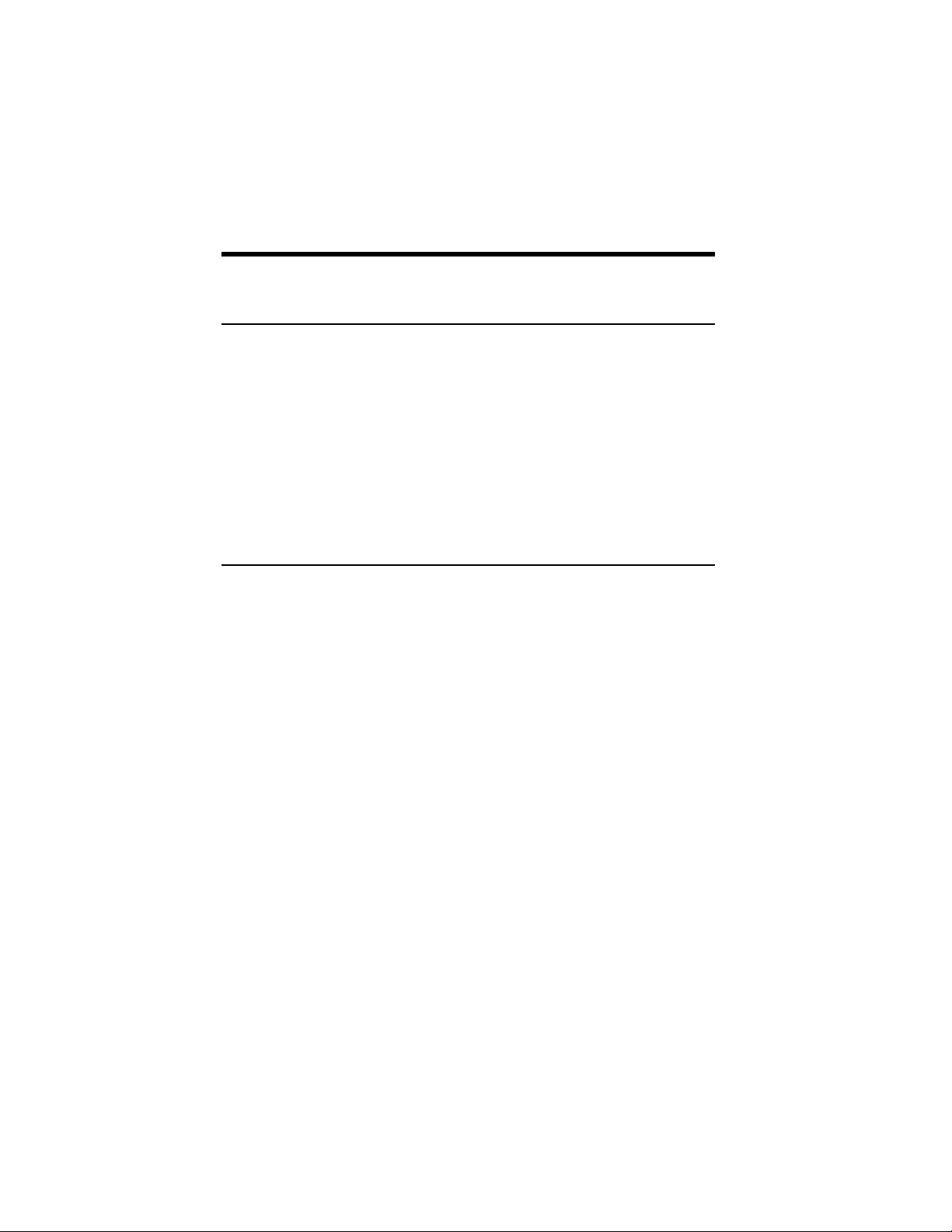
Εγκατάσταση του PCI φαξ-μόντεμ
Windows 95/98/Me/2000
Έχουμε αυτοματοποιήσει την εγκατάσταση του μόντεμ, παρέχοντας
ένα πρόγραμμα InstallShield® το οποίο
εγκαταστήσετε την κάρτα φαξ-μόντεμ.
Το πρόγραμμα InstallShield εγκαθιστά τα αρχεία του οδηγού και
ρυθμίζει τον υπολογιστή σας ώστε να αναγνωρίσει το νέο μόντεμ.
Όταν επανεκκινήσετε τον υπολογιστή σας αφού εγκαταστήσετε το
μόντεμ, τα αρχεία που χρειάζονται τα Windows για να ολοκληρώσουν
την εγκατάσταση θα υπάρχουν ήδη στο σκληρό δίσκο. Παρακαλούμε
προχωρήστε στο κεφάλαιο
Εγκατάσταση ,
πρέπει
να τρέξετε
στη σελίδα 5.
πριν
Windows NT 4.0
Έχουμε αυτοματοποιήσει την εγκατάσταση του μόντεμ για υπολογιστές
με Windows NT 4.0, αλλά η σειρά είναι η αντίθετη από αυτή που ισχύει
για τα άλλα λειτουργικά συστήματα Windows.
εγκαταστήσετε την κάρτα φαξ-μόντεμ στον υπολογιστή σας και
να τρέξετε το πρόγραμμα InstallShield®. Για να ξεκινήσετε,
παρακαλούμε προχωρήστε στο κεφάλαιο
φαξ-μόντεμ
στη σελίδα 7.
Πρώτα
Εγκατάσταση της κάρτας
πρέπει να
μετά
4 Εγχειρίδιο χρήσης PCI μόντεμ
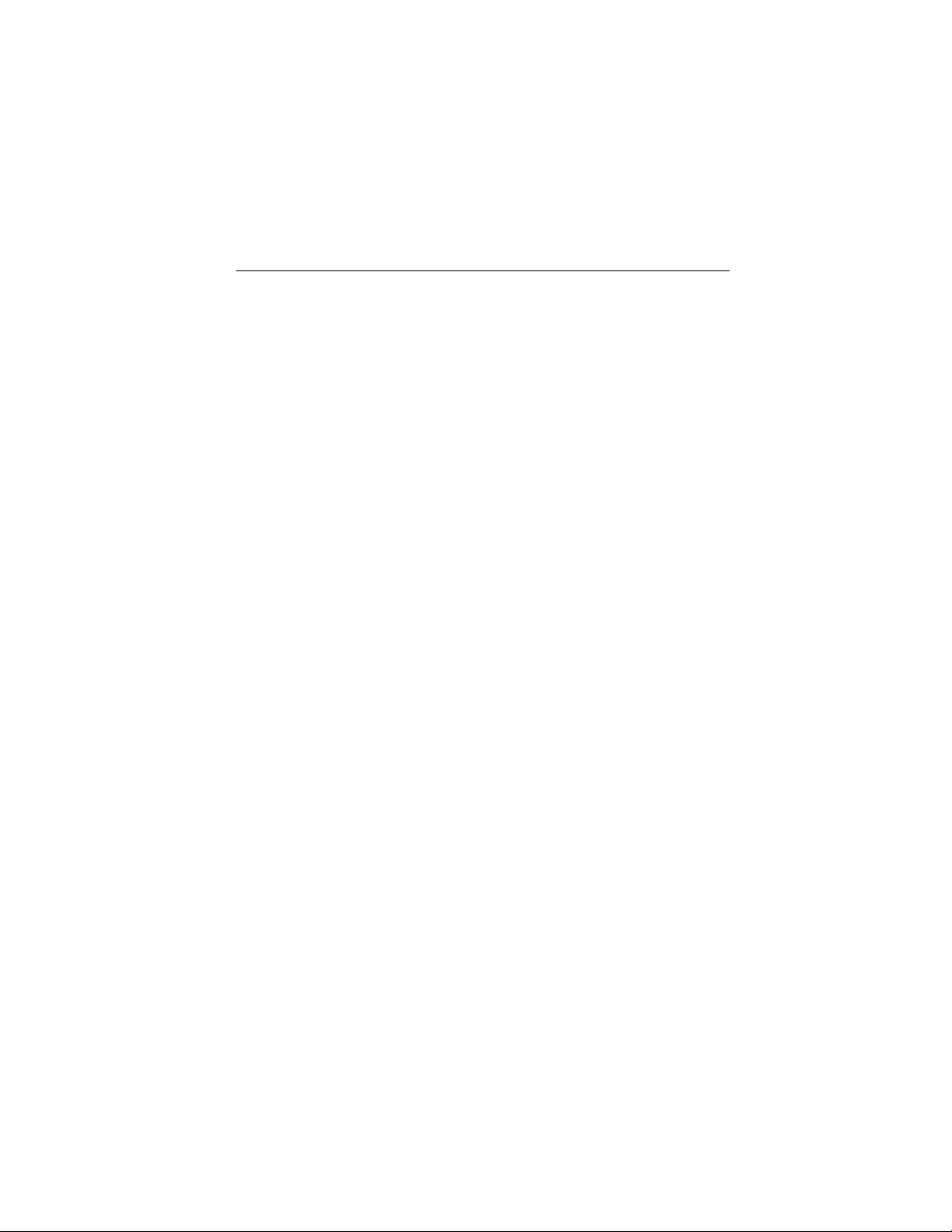
Εγκατάσταση των οδηγών
Ο υπολογιστής σας πρέπει να είναι ανοικτός. Κλείστε
1
τυχόν εφαρμογές που τρέχουν.
Βάλτε το δίσκο CD-ROM που συνόδευε το φαξ-μόντεμ στη
μονάδα CD-ROM. Ο δίσκος CD-ROM πρέπει να εκκινήσει
αυτόματα σε λίγα δευτερόλεπτα, και να εμφανίσει μία
οθόνη εγκατάστασης.
Αν το CD δεν εκκινήσει αυτόματα:
• Κάντε κλικ στο εικονίδιο
Computer)
κάντε διπλό κλικ στο εικονίδιο της μονάδας CD-ROM.
• Αν το πρόγραμμα εγκατάστασης δεν εκκινήσει
αμέσως, κάντε διπλό κλικ στο
Όταν εμφανιστεί το παράθυρο του προγράμματος
2
εγκατάστασης, πατήστε το κουμπί
PCI)
.
Σε Windows NT, θα δείτε επίσης μία οθόνη σαν αυτή που
φαίνεται παρακάτω. Βεβαιωθείτε ότι έχει γίνει επιλογή του
κουμπιού επιλογής
components (Εγκατάσταση νέου μόντεμ και
εξαρτημάτων)
στο χώρο εργασίας σας, και στη συνέχεια
Install new modem driver and
και κάντε κλικ στο
Ο Υπολογιστής μου (My
launch.exe
PCI Drivers (Οδηγοί
Επόμενο (Next)
.
.
Εγκατάσταση του PCI φαξ-μόντεμ σας 5
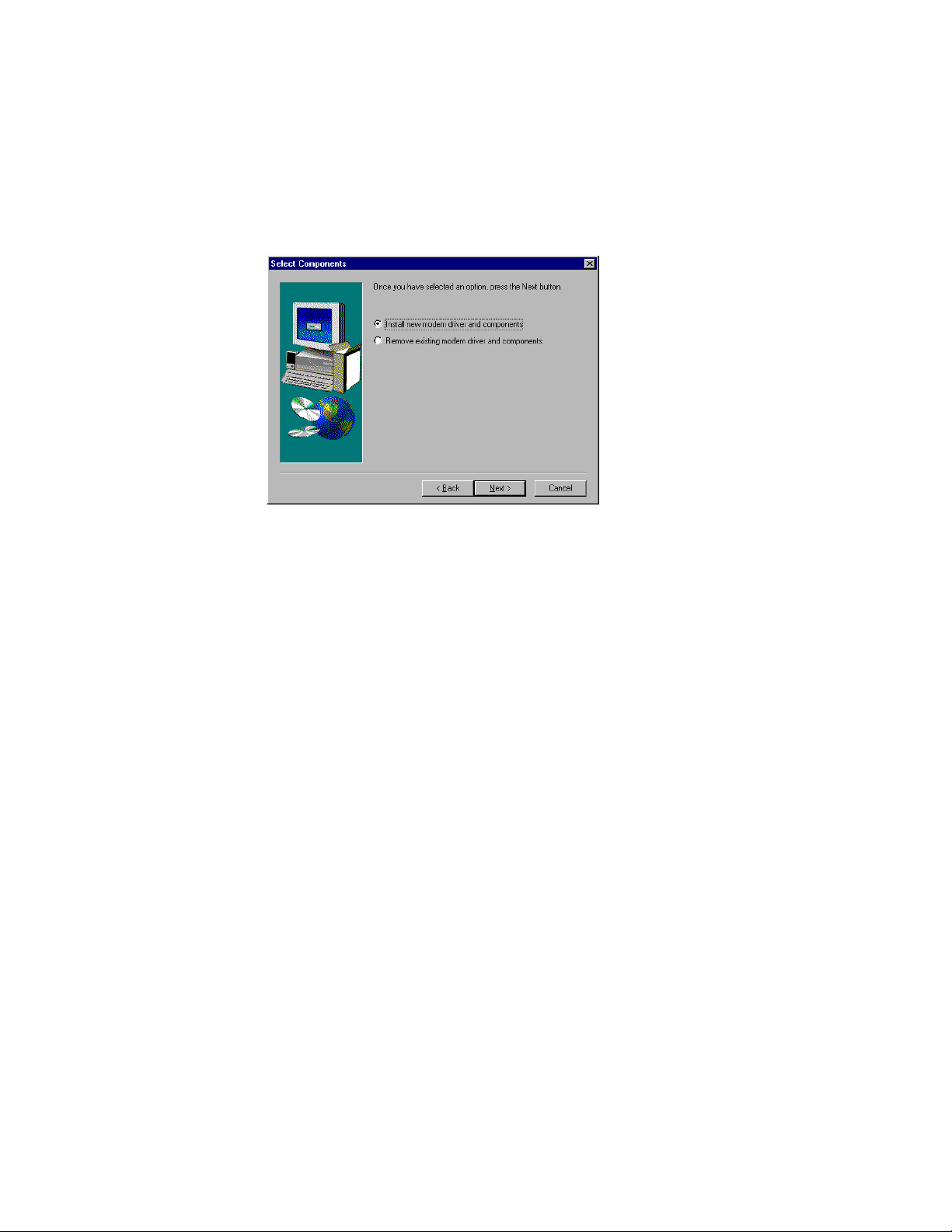
Θα εκτελεστεί το πρόγραμμα εγκατάστασης, το οποίο θα
αντιγράψει αυτόματα τα αρχεία του οδηγού στο σκληρό
δίσκο. Αν σας ζητηθεί, κάντε κλικ στο
Χρήστες Windows 95/98/Me/2000: Ακολουθείστε τις
3
οδηγίες για την
στη σελίδα 7.
Χρήστες Windows NT 4.0: Παρακαλούμε προχωρήστε
στην Ολοκλήρωση της εγκατάστασης στη σελίδα 10.
Εγκατάσταση της κάρτας φαξ-μόντεμ
Τέλος (Finish)
.
6 Εγχειρίδιο χρήσης PCI μόντεμ

Εγκατάσταση της κάρτας φαξ-μόντεμ
Για να εγκαταστήσετε την κάρτα φαξ-μόντεμ, ακολουθείστε τα
παρακάτω βήματα.
Σημείωση
1
2
: Αν ο υπολογιστής σας έχει ήδη εγκατεστημένο μόντεμ,
συνιστούμε να απεγκαταστήσετε πρώτα τους οδηγούς
του. Παρακαλούμε συμβουλευτείτε το
σελίδα 36.
Πριν ξεκινήσετε με την εγκατάσταση της κάρτας,
κλείστε όλα τα προγράμματα που τρέχουν και τα
Windows, αν δεν το έχετε κάνει ήδη. Στη συνέχεια,
κλείστε τον υπολογιστή σας και βγάλτε τον από την
πρίζα.
ανοίγετε ξανά προτού ολοκληρώσετε την εγκατάσταση
της κάρτας φαξ-μόντεμ.
Μην τον ξαναβάλετε στην πρίζα και μην τον
Παράρτημα
στη
3
4
Εγκατάσταση του PCI φαξ-μόντεμ σας 7
Βγάλτε το κάλυμμα από τον υπολογιστή σας.
Σημείωση:
στον υπολογιστή σας, πρέπει να το βγάλετε τώρα.
Πρώτα, αποσυνδέστε τυχόν καλώδια που είναι
συνδεδεμένα με την κάρτα. Ένα καλώδιο είναι αυτό που
συνδέει το μόντεμ με το τηλέφωνό σας. Μπορείτε να
χρησιμοποιήσετε ξανά αυτό το καλώδιο με το νέο φαξμόντεμ. Το άλλο καλώδιο κάνει τη σύνδεση με την
τηλεφωνική γραμμή σε μια υποδοχή στον τοίχο. Θα ήταν
καλύτερο να αντικαταστήσετε αυτό το καλώδιο με αυτό
που προσφέρεται με το νέο φαξ-μόντεμ. Στη συνέχεια,
βγάλτε τη βίδα που συγκρατεί την κάρτα μόντεμ στη θέση
της, και γλιστρήστε την κάρτα προς τα έξω.
Στο πίσω μέρος του υπολογιστή σας, ξεβιδώστε και
βγάλτε το μεταλλικό κάλυμμα που είναι σε ευθεία με μία
ελεύθερη υποδοχή PCI. (Φυλάξτε τη βίδα.)
Αν δεν θέλετε να κρατήσετε το παλιό μόντεμ
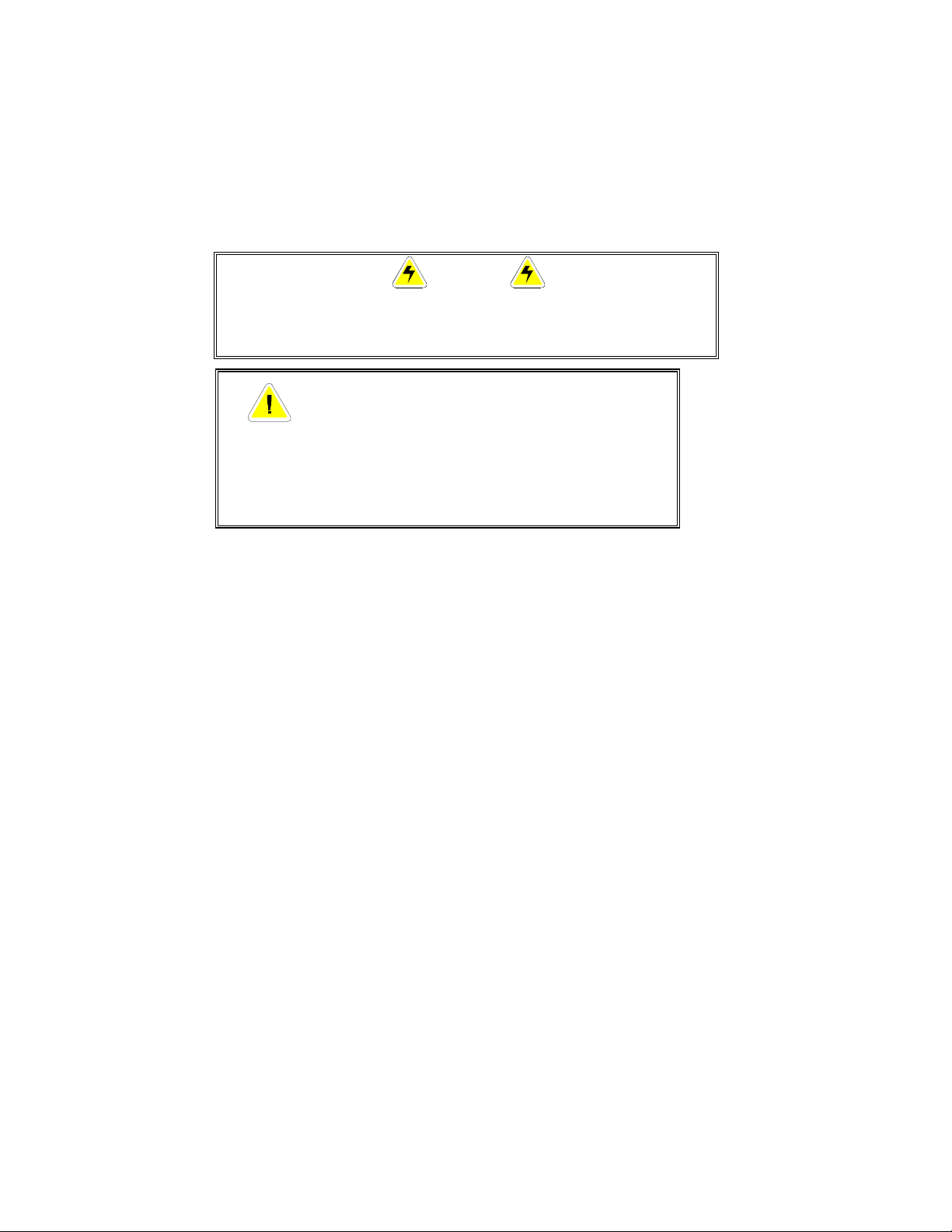
ΠΡΟΣΟΧΗ
Μην εκτελείτε καμία εργασία σε κάρτα εσωτερικού μόντεμ όσο είναι
συνδεδεμένο στην τηλεφωνική γραμμή. Η τάση που δημιουργείται όταν
χτυπάει η γραμμή μπορεί να είναι επικίνδυνη.
Προστασία από στατικές εκφορτίσεις
ΠΡΟΣΟΧΗ
5
6
Βγάλτε το νέο φαξ-μόντεμ από την αντιστατική θήκη του
και σημειώστε τον αύξοντα αριθμό του στον πίνακα της
σελίδας 38 του παρόντος εγχειριδίου.
Γλιστρήστε την κάρτα του φαξ μόντεμ σταθερά μέσα στην
ελεύθερη υποδοχή PCI. Βλέπε το σχήμα παρακάτω:
Ο στατικός ηλεκτρισμός μπορεί να προκαλέσει
ζημιά στα εξαρτήματα του μόντεμ ή στον
υπολογιστή σας. Πριν βγάλετε το μόντεμ από την
αντιστατική θήκη του, αγγίξτε το μεταλλικό σασί
του υπολογιστή ώστε να απομακρύνετε στατικά
φορτία από πάνω σας.
8 Εγχειρίδιο χρήσης PCI μόντεμ

Υποδοχ ή
Υποδοχ ές
Τυπικό κάλυμμα
ISA
Βεβαιωθείτε ότι το πίσω μέρος της κάρτας (μικρή περιοχή
με χρυσούς ακροδέκτες) εφαρμόζει σωστά μέσα στο
σημείο σύνδεσης. Αν έχετε υπολογιστή με κουτί tower ή
mini-tower, στο οποίο η κύρια πλακέτα είναι κατακόρυφη,
ξαπλώστε τον Η.Υ. στη μία του πλευρά ώστε να μπορείτε
να πιέσετε την κάρτα μόντεμ κατευθείαν προς τα κάτω
προκειμένου να καθίσει σταθερά στην υποδοχή της.
Βεβαιωθείτε ότι το μεταλλικό στήριγμα είναι σωστά
ευθυγραμμισμένο, και στη συνέχεια βιδώστε το στον
υπολογιστή χρησιμοποιώντας τη βίδα που βγάλατε
προηγουμένως.
Εγκατάσταση του PCI φαξ-μόντεμ σας 9
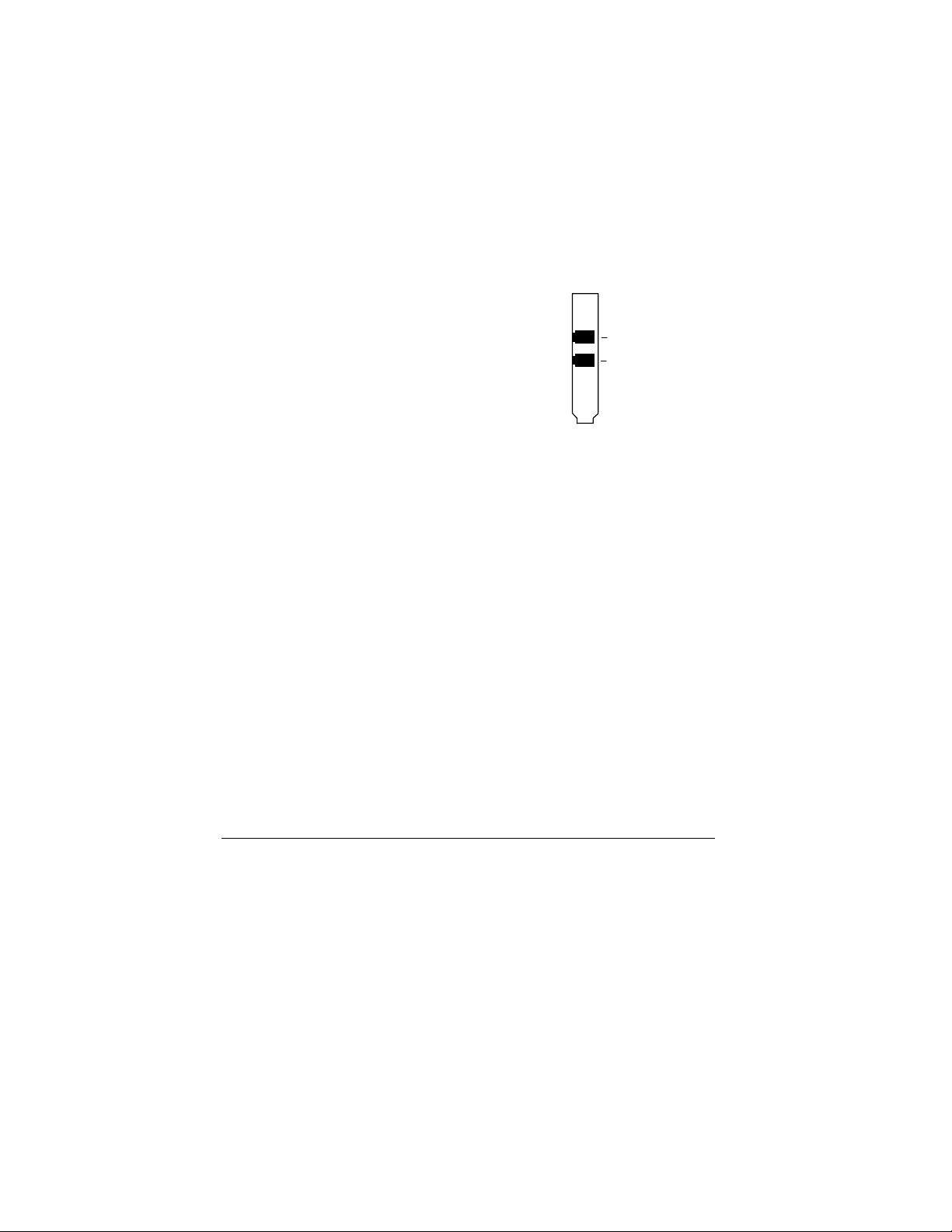
7
Ξαναβάλτε το κάλυμμα του υπολογιστή.
8
9
10
Συνδέστε το τηλεφωνικό καλώδιο: Βάλτε
το ένα άκρο του καλωδίου στην
υποδοχή με την ένδειξη
Βάλτε το άλλο άκρο σε μια υποδοχή
τηλεφώνου (τις περισσότερες φορές
στην υποδοχή στον τοίχο όπου συνδέετε
κανονικά ένα τηλέφωνο). Αν θέλετε να
χρησιμοποιήσετε τηλέφωνο στην ίδια
γραμμή, συνδέστε το καλώδιό του στην
υποδοχή με την ένδειξη
(τηλέφωνο).
Βάλτε τον υπολογιστή σας στην πρίζα και ανοίξτε τον.
Χρήστες Windows 95/98/Me/2000: Καθώς εκκινεί το
λειτουργικό σύστημα των Windows, θα ανιχνεύσει το νέο
φαξ-μόντεμ. Επειδή το πρόγραμμα εγκατάστασης έχει
ήδη αντιγράψει στον υπολογιστή σας τα απαραίτητα
αρχεία, θα δείτε τα Windows να σας δίνουν αναφορά για
την πρόοδο της εγκατάστασης, αλλά δεν θα χρειαστεί να
κάνετε εσείς τίποτα. Μπορεί να δείτε ένα παράθυρο
διαλόγου με την ένδειξη
(Δεν βρέθηκε η ψηφιακή υπογραφή)
κανένα πρόβλημα να αγνοήσετε αυτό το μήνυμα και να
κάνετε κλικ στο
Ολοκλήρωση της εγκατάστασης.
Ναι (Yes)
LINE
(γραμμή).
PHONE
Digital Signature Not Found
. Συνεχίστε παρακάτω με την
LINE
LINE
PHONE (optional)
PHONE
. Μπορείτε χωρίς
Χρήστες Windows NT 4.0: Παρακαλούμε προχωρήστε
στο κεφάλαιο
Εγκατάσταση των οδηγών
στη σελίδα 5.
Ολοκλήρωση της εγκατάστασης
Αν δεν το έχετε κάνει ήδη, ανοίξτε ξανά τον υπολογιστή σας. Κάντε τις
ακόλουθες ενέργειες για να ολοκληρώσετε την εγκατάσταση.
10 Εγχειρίδιο χρήσης PCI μόντεμ

1
Ανοίξτε τον
διπλό κλικ στο εικονίδιο
και Μόντεμ (Phone and Modems)
καταχώρηση του νέου μόντεμ και κάντε κλικ στο κουμπί
Ιδιότητες (Properties)
Πίνακα Ελέγχου (Control Panel)
Μόντεμ (Modems)
. Επιλέξτε την
.
ή
και κάντε
Τηλέφωνο
Θέστε τη
μέγιστη διαθέσιμη τιμή (πιθανότατα115.200). Αυτό
καθορίζει την ταχύτητα εσωτερικής επικοινωνίας του
υπολογιστή με το φαξ-μόντεμ.
2
ΣΗΜΑΝΤΙΚΟ:
σας, θα πρέπει να ρυθμίσετε το λογισμικό εφαρμογών σας ώστε να
αναγνωρίζει το νέο μόντεμ. Παρακαλούμε πηγαίνετε για οδηγίες στη
σελίδα 20. Διαφορετικά, συνεχίστε στο κεφάλαιο
λογισμικού παρακάτω.
Συμβουλή
Κάντε κλικ στην ετικέτα
Επιλέξτε τη θύρα δίπλα από την καταχώρηση του νέου
φαξ-μόντεμ, και κάντε κλικ στο
ή στην
Από τις
σημειώστε τις τιμές των στοιχείων
Διακοπή (Interrupt)
Πληροφορίες
Αυτό το βήμα ελέγχει το μόντεμ επικοινωνώντας μαζί του
με χρήση εντολών AT. Μία λίστα απαντήσεων σημαίνει
ότι το νέο μόντεμ έχει συνδεθεί σωστά.
Μέγιστη ταχύτητα (Maximum speed)
Διαγνωστικά (Diagnostics)
Πληροφορίες (More info)
Ερώτηση Μόντεμ (Query Modem)
Πληροφορίες θύρας (Port Information)
Θύρα (Port)
στον πίνακα
στη σελίδα 38.
Αν έχετε ήδη εγκατεστημένο μόντεμ στον υπολογιστή
: Αν διαπιστώσετε ότι το φαξ-μόντεμ δε λειτουργεί,
δοκιμάστε αρχικά να κλείσετε και να επανεκκινήσετε τον
υπολογιστή. Μερικές φορές αυτό θα βοηθήσει τα
Windows να εντοπίσουν και να ενεργοποιήσουν τους
κατάλληλους οδηγούς. Αν το πρόβλημα δεν λυθεί με την
επανεκκίνηση του υπολογιστή, παρακαλούμε
συμβουλευτείτε το κεφάλαιο
προβλημάτων
στη σελίδα 20.
Σημαντικές
Εγκατάσταση του
Αντιμετώπιση
στη
.
.
,
και
Εγκατάσταση του PCI φαξ-μόντεμ σας 11
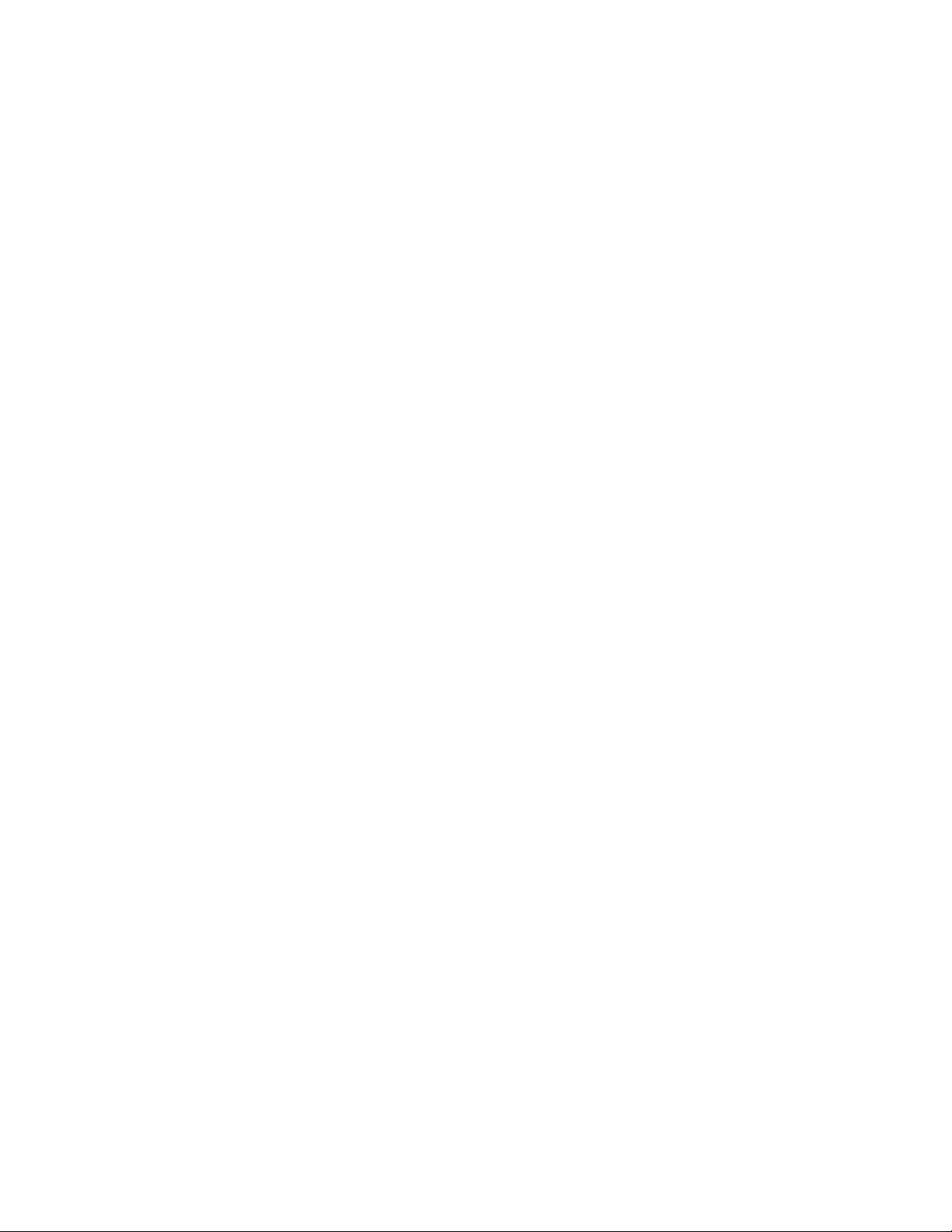
Εγκατάσταση του λογισμικού επικοινωνίας
Στο συνοδευτικό CD υπάρχει περιγραφή του πακέτου λογισμικού
επικοινωνίας καθώς και της online εξυπηρέτησης που συνοδεύουν το
μόντεμ, και προσφέρει εύκολη εγκατάσταση κατά την οποία απλώς
κάνετε επιλογή και κλικ (point-and-click). Αν είναι απαραίτητο, δείτε τα
αρχεία βοήθειας σε ηλεκτρονική μορφή στο CD. Τώρα, τρέξτε το CD
του μόντεμ. Δεν πρέπει να εγκαταστήσετε ξανά τους οδηγούς, αλλά να
εγκαταστήσετε όποια λογιστικά προγράμματα εφαρμογών θέλετε.
Αν έχετε μόντεμ V.92, αφού εγκαταστήσετε το λογισμικό του CD, θα
πρέπει να διαβάσετε το κεφάλαιο
κατόχους μόντεμ V.92
σας δεν είναι V.92, έχετε τελειώσει! Καλή διασκέδαση με το νέο σας
μόντεμ.
του εγχειρίδιου στη σελίδα 13. Αν το μόντεμ
Σημαντικές πληροφορίες για
12 Εγχειρίδιο χρήσης PCI μόντεμ

Σημαντικές πληροφορίες για κατόχους
μόντεμ V.92
Με το πρότυπο V.92, όπως και με το παλαιότερο V.90, η ταχύτητα
σύνδεσής σας εξαρτάται από την τηλεφωνική γραμμή που
διαθέτετε, όπως και από τον παροχέα υπηρεσιών Internet (ISP) με
τον οποίο συνεργάζεστε. Για μεγαλύτερη συμβατότητα, το μόντεμ
σας ανιχνεύει αυτόματα αν πρέπει να χρησιμοποιήσει V.92, V.90, ή
κάποιο πιο αργό πρωτόκολλο όταν συνδεθεί με τον παροχέα
υπηρεσιών.
Το V.92 μόντεμ υποστηρίζει τις παρακάτω λειτουργίες:
Γρήγορη σύνδεση (QuickConnect):
•
Ένα μόντεμ V.92 θυμάται την κατάσταση γραμμής του
τελευταίου αριθμού που κλήθηκε, και χρησιμοποιεί αυτές τις
πληροφορίες προκειμένου να προσπαθήσει να ελαχιστοποιήσει
το χρόνο σύνδεσης.
Μόντεμ σε αναμονή (Modem-on-Hold):
•
Έχετε τη δυνατότητα να λάβετε κλήσεις φωνής ενώ είστε
συνδεδεμένοι στο Internet. Μπορείτε να απαντήσετε την κλήση
και να θέσετε τη σύνδεσή σας στο Internet σε αναμονή, αν ο
παροχέας υπηρεσιών που χρησιμοποιείτε υποστηρίζει αυτή τη
δυνατότητα και έχετε υπηρεσία αναμονής κλήσεων συμβατή με
το μόντεμ.
Μεγαλύτερη ταχύτητα αποστολής δεδομένων:
•
Μπορεί να αυξηθεί η ταχύτητα αποστολής δεδομένων, από
33.6K bps στη μέγιστη τιμή των 48K bps. (Οι πραγματικές τιμές
μπορεί να διαφέρουν, ανάλογα με τις συνθήκες της γραμμής.)
Συμπίεση δεδομένων V.44:
•
Το πρότυπο V.44 σάς επιτρέπει να σερφάρετε στο Δίκτυο και
να μεταφέρετε δεδομένα με μεγαλύτερες ταχύτητες.
Για να εκμεταλλευτείτε πλήρως το V.92 μόντεμ, ακολουθήστε τα
παρακάτω βήματα:
Σύνδεση του φαξ-μόντεμ σας 13
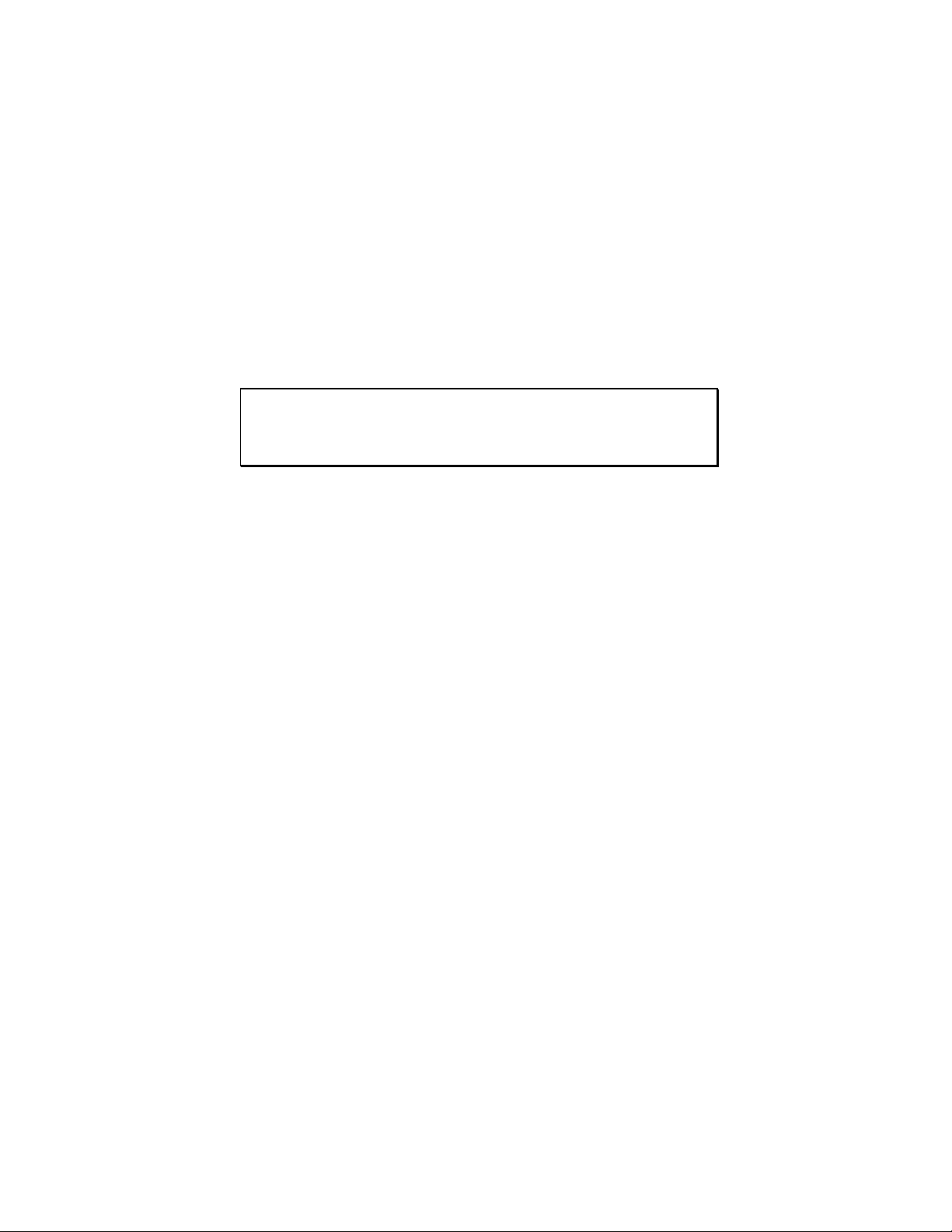
1.
Επικοινωνήστε με τον παροχέα υπηρεσιών Internet που
χρησιμοποιείτε και ζητήστε τον αριθμό τηλεφώνου για σύνδεση
V.92.
2.
Ελέγξτε τις ιστοσελίδες μας για νέα σχετικά με αναβαθμίσεις του
V.92. Αν υπάρχει κάποια αναβάθμιση, ακολουθείστε τις
παρακάτω οδηγίες για να αναβαθμίσετε το μόντεμ σας.
Σημείωση: Αν θέλετε να αλλάξετε μη αυτόματα τον τρόπο σύνδεσης
του μόντεμ, συμβουλευτείτε τους πίνακες εντολών AT
που ξεκινούν στη σελίδα 30 στο κεφάλαιο
Αντιμετώπιση προβλημάτων
.
14 Εγχειρίδιο χρήσης PCI μόντεμ

Αναβάθμιση Firmware
Το λογισμικό του μόντεμ, το οποίο ονομάζεται «firmware»,
αναβαθμίζεται εύκολα. Αυτή η διαδικασία σάς δίνει τη δυνατότητα
αναβάθμισης κώδικα και βελτίωσης των χαρακτηριστικών. Για να
αναβαθμίσετε το firmware του μόντεμ, απλά κατεβάζετε τα νέα
αρχεία firmware από τις ιστοσελίδες μας και στη συνέχεια τρέχετε
ένα πρόγραμμα που σας παρέχουμε. Πριν καλέσετε για πρώτη φορά
ένα μόντεμ που χρησιμοποιεί V.92, σας συνιστούμε να κατεβάσετε
το πιο πρόσφατο firmware.
Επίσης συνιστούμε να μας δηλώσετε το μόντεμ σας, ώστε να σας
ειδοποιούμε μέσω ηλεκτρονικού ταχυδρομείου όταν διαθέτονται νέες
εκδόσεις του λογισμικού firmware.
Αναβάθμιση Firmware 15

Επικοινωνία με το φαξ-μόντεμ σας
Το λογισμικό φαξ και επικοινωνιών που συνοδεύει το φαξ-μόντεμ
εγκαθιστάται αυτόματα και αναλαμβάνει την αποστολή των
απαραίτητων εντολών στο μόντεμ.
Ωστόσο, πρέπει να διαβάσετε αυτό το κεφάλαιο, αν ζητάτε γενικές
πληροφορίες σχετικά με το πώς συνεργάζεται το λογισμικό με το
φαξ-μόντεμ, ή αν θέλετε να χρησιμοποιήσετε το νέο σας μόντεμ με
άλλο λογισμικό.
Πρόσβαση στο Internet
Για να έχετε πρόσβαση στο Internet και στο παγκόσμιο δίκτυο
(World Wide Web), χρειάζεστε μία υπηρεσία σύνδεσης όπως η
America Online (AOL) ή η CompuServe, ή έναν παροχέα υπηρεσιών
Internet (ISP). Ο καλύτερος τρόπος για να ξεκινήσετε είναι να ρίξετε
μια ματιά στο CD που συνοδεύει το μόντεμ, το οποίο περιέχει
πακέτα υπηρεσιών σύνδεσης και ISP που μπορείτε να δοκιμάσετε.
Οι υπηρεσίες σύνδεσης παρέχουν λογισμικό εγκατάστασης που
κάνει την ενεργοποίηση του λογαριασμού σας σχεδόν αυτόματα. Οι
ISP συνήθως παρέχουν ή προτείνουν το λογισμικό πλοήγησης που
χρειάζεστε για να χρησιμοποιήσετε τις υπηρεσίες τους. Επίσης
προσφέρουν επιπλέον πληροφορίες και λογισμικό που χρειάζεστε
για να ξεκινήσετε το λογαριασμό σας.
Σημείωση:
εφαρμογών ώστε να αναγνωρίζει το νέο μόντεμ. Αν χρειάζεστε
βοήθεια, συμβουλευτείτε το κεφάλαιο
προβλημάτων,
Μπορεί να χρειαστεί να ρυθμίσετε εκ νέου το λογισμικό
Αντιμετώπιση
σελίδα 20.
Επιλογές ρύθμισης επικοινωνίας
Αν έχετε προβλήματα διαμόρφωσης του λογισμικού επικοινωνιών
σας, θα είναι χρήσιμο να διαβάσετε το επόμενο κεφάλαιο.
16 Εγχειρίδιο χρήσης PCI μόντεμ

Κατά τη ρύθμιση παλαιότερων προγραμμάτων λογισμικού, μπορεί
να σας ζητηθεί να εισάγετε μερικές πληροφορίες. Τα περισσότερα
προγράμματα έχουν προεπιλεγμένες ρυθμίσεις οι οποίες είναι
κατάλληλες για χρήση με αυτό το μόντεμ, και δε χρειάζεται να τις
αλλάξετε. Ωστόσο, πρέπει να έχετε υπόψη σας τα παρακάτω:
Αν σας ζητηθεί να επιλέξετε τον «τύπο μόντεμ» («modem type»)
από ένα μενού, και δεν βλέπετε το όνομα του μόντεμ σας, επιλέξτε
το πλέον περιγραφικό όνομα, όπως
γενικά
Στον κατάλογο αριθμών κλήσης, ρυθμίστε όλες τις καταχωρήσεις
στη μεγαλύτερη δυνατή ταχύτητα baud, αν το λογισμικό και η
σειριακή θύρα υποστηρίζουν αυτές τις ταχύτητες (μην υπερβείτε τα
115.200 bps). Όλες οι επικοινωνίες μεταξύ του υπολογιστή και του
φαξ-μόντεμ γίνονται σε αυτή την υψηλή ταχύτητα, ανεξάρτητα από
την ταχύτητα μόντεμ-με-μόντεμ.
Αν το λογισμικό σας έχει επιλογή «Ρυθμίσεις τερματικού» (Terminal
Settings), βεβαιωθείτε ότι η επιλογή
(RTS/CTS) (Hardware Flow Control (RTS/CTS))
ενεργοποιημένη (
Class 1 Modem
ON ή YES
.
).
V.92 modem, 56K modem
Έλεγχος ροής μέσω υλικού
είναι
, ή
Απενεργοποιείστε την
baud detect) (OFF
Αν το λογισμικό φαξ σάς δίνει τη δυνατότητα να επιλέξετε 1ης ή 2ης
κατηγορίας οδηγούς φαξ
Τέλος, κάποια προγράμματα σάς ρωτούν «
αρχικοποίησης αν το CD είναι 1;
οποίο πρέπει να απαντήσετε θετικά (
μόντεμ μπορεί να μη λάβει τη σωστή αλφαριθμητική ακολουθία
αρχικοποίησης.
αυτόματη ανίχνευση ταχύτητας baud (auto
ή NO).
Class 1 ή Class 2
Send init if CD high?
» (
YES
). Διαφορετικά, το φαξ-
, επιλέξτε
Αποστολή
Class 1
), στο
.
Αλφαριθμητικές ακολουθίες αρχικοποίησης και
εντολές AT
Μία αλφαριθμητική ακολουθία αρχικοποίησης είναι ένα σύνολο
εντολών ρύθμισης AT οι οποίες αποστέλλονται στο φαξ-μόντεμ
Επικοινωνία με το φαξ-μόντεμ σας 17

μόλις εκκινήσετε το λογισμικό. Το λογισμικό επιλέγει τις εντολές που
πρέπει να περιληφθούν στην αλφαριθμητική ακολουθία
αρχικοποίησης ανάλογα με τη συσκευή που έχετε επιλέξει κατά την
εγκατάσταση. Οι εντολές παραμένουν ενεργές καθόλη τη διάρκεια
επικοινωνίας, εκτός αν το λογισμικό στείλει άλλες εντολές που τις
αναιρέσουν.
Το λογισμικό χρησιμοποιεί και άλλες ακολουθίες εντολών AT για
όλες τις εντολές που στέλνονται στο μόντεμ. Αυτό γίνεται χωρίς την
παρέμβασή σας – το λογισμικό διεκπεραιώνει την αποστολή χωρίς
να το αντιλαμβάνεστε.
Μερικές φορές είναι όμως απαραίτητο να προσθέσετε και άλλες
εντολές AT στις αλφαριθμητικές ακολουθίες αρχικοποίησης.
Μπορείτε να βρείτε έναν πίνακα των εντολών AT στο Διαδίκτυο στη
διεύθυνση
www.modems.com
και στη συνέχεια το
. Επιλέξτε το
AT Command Sets
Reference
(εντολές ΑΤ).
(αναφορές)
Αν το λογισμικό σας συνιστά κάποια αλφαριθμητική ακολουθία
αρχικοποίησης για αυτό το μόντεμ, χρησιμοποιήστε την. Αν το
λογισμικό σας δεν έχει το συγκεκριμένο μόντεμ στις επιλογές του και
δεν προτείνει κάποια αλφαριθμητική ακολουθία αρχικοποίησης,
χρησιμοποιήστε την παρακάτω:
AT &F
.
Η τηλεφωνική σας σύνδεση μπορεί να παρέχει αναμονή κλήσεων
την οποία μπορείτε να ακυρώνετε προσωρινά χρησιμοποιώντας το
τηλέφωνό σας και καλώντας έναν ειδικό κωδικό. (Για παράδειγμα,
στις ΗΠΑ μπορείτε να ακυρώσετε την υπηρεσία αναμονής κλήσεων
προσθέτοντας *70 στο πρόθεμα κλήσης σας. Παρακαλούμε ρωτήστε
στην τηλεφωνική εταιρεία σας για το σωστό κωδικό για την περιοχή
σας.) Μπορείτε να συμπεριλάβετε αυτόν τον κωδικό, ακολουθούμενο
από ένα κόμμα, στον αριθμό κλήσης ή στο πρόθεμα κλήσης στο
λογισμικό σας.
Αν το λογισμικό σας δεν χειρίζεται αυτόματα τις εντολές
AT,
πρέπει
να σας δίνει τη δυνατότητα να εισάγετε εντολές AT στα μενού
ρυθμίσεων. Ωστόσο, σε κάποιες περιπτώσεις μπορεί να χρειαστεί να
δώσετε εντολές AT κατευθείαν στο φαξ-μόντεμ. Αυτό πρέπει να γίνει
από τη λειτουργία τερματικού ενός προγράμματος δεδομένων.
18 Εγχειρίδιο χρήσης PCI μόντεμ

Συμβουλευτείτε το κεφάλαιο
Αντιμετώπιση προβλημάτων
για
περισσότερες πληροφορίες σχετικά με τις εντολές AT.
Χρήση της λειτουργίας τερματικού για εισαγωγή εντολών AT
Εκκινήστε το πρόγραμμα επικοινωνίας δεδομένων.
Επιλέξτε τη λειτουργία τερματικού (terminal mode - ονομάζεται
επίσης λειτουργία command, local, direct, dumb). Συμβουλευτείτε το
εγχειρίδιο του λογισμικού σας για περισσότερες οδηγίες.
Πληκτρολογήστε AT και την εντολή που χρειάζεστε και πατήστε το
Enter
. Θα δείτε την απάντηση OK.
Όταν τελειώσετε, μπορείτε να επιστρέψετε στο συνηθισμένο
παράθυρο χρήστη του προγράμματος επικοινωνίας δεδομένων. Αν
χρειάζεστε βοήθεια, συμβουλευτείτε το εγχειρίδιο χρήσης του
λογισμικού.
Για να επαναφέρετε τις αυτόματες επιλογές του μόντεμ που είχαν
ρυθμιστεί στο εργοστάσιο, σε λειτουργία τερματικού,
πληκτρολογήστε
AT &F
και πιέστε το
Enter
.
Επικοινωνία με το φαξ-μόντεμ σας 19

Αντιμετώπιση προβλημάτων
Αν το μόντεμ σας σταματήσει να λειτουργεί, παρακαλούμε να
διαβάσετε προσεκτικά αυτό το κεφάλαιο προτού καλέσετε την
υποστήριξη πελατών. Επιπλέον, το συνοδευτικό CD του μόντεμ
περιέχει κατάλογο συνήθων ερωτήσεων (FAQ).
Σημαντικό – Αν ο υπολογιστής σας έχει ήδη
εγκατεστημένο μόντεμ
Πρέπει να ρυθμίσετε το λογισμικό εφαρμογών που έχετε ώστε να
αναγνωρίζει το καινούριο μόντεμ. Για να κάνετε τις ρυθμίσεις,
ακολουθείστε τις παρακάτω οδηγίες:
Χρήστες δικτύου μέσω Τηλεφώνου (Dial-up Networking):
•
Από το χώρο εργασίας του υπολογιστή σας, κά ντε διπλό κλικ
στο εικονίδιο
συνέχεια στο εικονίδιο
Networking
σύνδεσης (Make New Connection
V.92 από την λίστα που εμφανίζεται και ακολουθείστε τις οδηγίες
στην οθόνη.
Χρήστες America Online:
•
Ενώ είστε στην AOL, κάντε κλικ στο κουμπί
Setup
(
για προχωρημένους (Expert Setup
Συσκευές (Devices
το οποίο εγκαταστήσατε. Κάντε κλικ στο OK και στη συνέχεια
Κλείσιμο (Close
στο
Ο Υπολογιστής μου (My Computer
Δίκτυο μέσω τηλεφώνου (Dial-up
). Κάντε διπλό κλικ στο εικονίδιο
), επιλέξτε το νέο σας μόντεμ
), και στη συνέχεια κάντε κλικ στο κουμπί
). Επιλέξτε την ετικέτα
) και κάντε διπλό κλικ στο νέο μόντεμ V.92
).
Δημιουργία
Εγκατάσταση
) και στη
Εγκατάσταση
Προβλήματα στην εγκατάσταση Plug and Play στα
Windows
Σε κάποιες περιπτώσεις, η εγκατάσταση Plug and Play στα Windows
95/98/Me/2000 μπορεί να μην επιλύσει όλα τα προβλήματα
20 Εγχειρίδιο χρήσης PCI μόντεμ

εγκατάστασης. Το σύστημα βοήθειας των Windows έχει ένα πολύ
χρήσιμο εργαλείο για τη διάγνωση σε βάθος και την επίλυση
πολλών προβλημάτων.
1.
Στο χώρο εργασίας, κάντε διπλό κλικ στο εικονίδιο
Υπολογιστής μου (My Computer
2.
Επιλέξτε την εντολή
Βοήθεια (Help
μενού
διαλόγου
3.
Επιλέξτε την ετικέτα
Windows Me και 2000 περιέχουν μία επιλογή Αναζήτησης
Βοήθειας (Help Search), την οποία μπορείτε να
χρησιμοποιήσετε εναλλακτικά. Για παράδειγμα, ψάξτε για
«διένεξη υλικού» (hardware conflict).
4.
Κάντε κλικ στην
Troubleshooters
(
κλικ και στην
98 (Windows 98 Troubleshooters
στην καταχώρηση «βοήθεια σε διένεξη υλικού» (hardware
conflict help).
5.
Ακολουθήστε τις οδηγίες για να εντοπίσετε και να επιλύσετε τη
διένεξη υλικού.
Αυτό πρέπει να επιλύσει το πρόβλημά σας. Θυμηθείτε να
σημειώσετε τις ρυθμίσεις της θύρας COM. Επιστρέψτε στη σελίδα 10
για να ολοκληρώσετε την εγκατάσταση.
Αν εξακολουθείτε να έχ ετε προβλήματα, αυτό πιθανώς σημαίνει ότι
αν και τρέχετε μία έκδοση των Windows που υποστηρίζει Plug and
Play, μπορεί να έχετε έναν παλαιότερο υπολογιστή που να μη ν είναι
πλήρως συμβατός με αυτή τη λειτουργία. Δοκιμάστε τις ενέργειες
στην παρακάτω ενότητα.
Απελευθέρωση πόρων στο BIOS στα Windows 95/98/Me/2000
Βοήθεια για τα Windows (Windows Help
Αντιμετώπιση προβλημάτων των Windows
Θέματα στη βοήθεια (Help Topics
). Τα Windows εμφανίζουν το παράθυρο
Περιεχόμενα (Contents
Αντιμετώπιση προβλημάτων
). (Στα Windows 98, θα πρέπει να κάνετε
).
).) Στη συνέχεια, κάντε κλικ
Ο
) στο
).
). Σημείωση: Τα
Αυτή η διαδικασία είναι λίγο πιο δύσκολη από την προηγούμενη,
αλλά με τη βοήθεια του εγχειριδίου του υπολογιστή σας θα πρέπει
να μπορέσετε να επιλύσετε τυχόν παραμένοντα προβλήματα
1.
Κλείστε όλα τα προγράμματα που τρέχουν. Κλείστε τον
υπολογιστή σας και επανεκκινήστε τον: Κάντε κλικ στο
Έναρξη (Start
Αντιμετώπιση προβλημάτων 21
) και στη συνέχεια στο
Τερματισμός (Shut

Down
). Κλείστε πλήρως τον υπολογιστή σας. Κλείστε την
παροχή ρεύματος, περιμένετε περίπου 5 δευτερόλεπτα, και
στη συνέχεια ξανανοίξετε την παροχή ρεύματος.
2.
Καθώς επανεκκινεί ο υπολογιστής σας, θα πρέπει να
εμφανίσει ένα πλήκτρο ή ένα συνδυασμό πλήκτρων που
μπορείτε να χρησιμοποιήσετε για να μπείτε στο πρόγραμμα
ρύθμισης του BIOS (BIOS Setup
ρύθμισης του BIOS και απενεργοποιείστε τη θύρα COM2.
Συμβουλευτείτε το εγχειρίδιο χρήσης του υπολογιστή σας αν
αυτή η διαδικασία δεν είναι προφανής από τις οδηγίες στην
οθόνη.
χρησιμοποιούν τις ρυθμίσεις του BIOS για να ελέγξουν τις
θύρες COM. Ελέγξτε το εγχειρίδιο χρήσης του υπολογιστή
σας για να δείτε αν θα πρέπει αντί για ρυθμίσεις BIOS να
ρυθμίσετε τις συσκευές διακλάδωσης (jumpers) ή διακόπτες
του υπολογιστή σας.
3.
Σημειώστε και κάντε αποθήκευση των νέων ρυθμίσεων των
θυρών COM και βγείτε από το πρόγραμμα ρύθμισης (
4.
Το BIOS επανεκκινεί αυτόματα τον υπολογιστή σας.
5.
Επιλέξτε τον
εντολή
6.
Κάντε διπλό κλικ στο εικονίδιο
7.
Κάντε κλικ στην ετικέτα
Manager
Βρείτε τη συσκευή
το σύμβολο +. Αυτό θα εμφανίσει τη λίστα συσκευών που
περιέχονται στις
8.
Επιλέξτε τη
Port
στο παράθυρο
Έτσι καταργείται η συσκευή που έχει συνδεθεί με τη θύρα
COM2.
9.
Όταν τα Windows εμφανίσουν την προειδοποίηση
Επιβεβαίωση κατάργησης συσκευής (Confirm Device
Removal
10.
Κάντε διπλό κλικ στο
συσκευών (Device Manager
11.
Κάντε διπλό κλικ στο εικονίδιο φαξ-μόντεμ του μοντέλου σας.
Σημείωση:
Ρυθμίσεις (Settings
).
Θύρα επικοινωνιών
(COM2)). Κάντε κλικ στο κουμπί
), κάντε κλικ στο OK.
Μερικοί υπολογιστές μπορεί να μην
Πίνακα ελέγχου (Control Panel
Διαχείριση συσκευών (Device
Θύρες (Ports
Θύρες (Ports
Διαχείριση συσκευών (Device Manager
Modem
). Μπείτε στο πρόγραμμα
) από την
) στο μενού
Σύστημα (System
) (COM & LPT) και επιλέξτε
).
στο παράθυρο
).
Έναρξη (Start
(COM2) (
Communications
Κατάργηση (Remove
Διαχείριση
).
Setup
).
).
).
)
22 Εγχειρίδιο χρήσης PCI μόντεμ

12.
Κάντε κλικ στην ετικέτα
13.
Απενεργοποιήστε την επιλογή
ρυθμίσεων (Use automatic settings
14.
Κατεβείτε στη λίστα επιλογών της βασικής ομάδας
παραμέτρων (Basic configuration options) μέχρι να βρείτε
αυτήν που λέει
Input/Output Range 02F8 - 02FF
(
στο COM2. Το παράθυρο με τη λίστα
Conflicting device
(
No conflicts
(
τεχνική υποστήριξη.
15.
Αν δεν υπάρχουν διενέξεις, κλείστε το παράθυρο
Modem (Modem Properties),
Σύστημα (System Properties
Ελέγχου (Control Panel
16.
Κλείστε τον υπολογιστή σας, κλείστε την παροχή ρεύματος,
και επανεκκινήστε τον.
αυτό τον κύκλο που αφορά την παροχή ρεύματος.
επανεκκινήσετε απλά τα Windows μπορεί να μην επιτρέψει
στο BIOS να καταχωρήσει σωστά τις αλλαγές.
Αν τα Windows εντοπίσουν την άλλη σειριακή θύρα σας, μπορεί να
προσπαθήσουν να την αντιστοιχίσουν στο COM2, αλλά δεν θα τα
καταφέρουν, επειδή το φαξ-μόντεμ σας χρησιμοποιεί ήδη τους
αντίστοιχους πόρους.
Περιοχή εισόδου/εξόδου 02F8 - 02FF
). Αν υπάρχουν διενέξεις, τηλεφωνήστε στην
Πόροι (Resources
Χρήση αυτόματων
). Αυτή η περιοχή ανήκει
) πρέπει να λέει
το παράθυρο
), και το παράθυρο
) πατώντας OK στο καθένα.
Είναι σημαντικό να ακολουθήσετε
).
).
Συσκευών με διένεξη
Δεν υπάρχουν διενέξεις
Ιδιότητες
Ιδιότητες:
Πίνακας
Το να
Άλλες συμβουλές αντιμετώπισης προβλημάτων
ΣΗΜΑΝΤΙΚΟ:
Αν χρειαστεί να διαμορφώσετε ξανά το σκληρό δίσκο σας ή να
επανεγκαταστήσετε τα Windows 95/98/Me/2000,
πρώτα να βγάλετε την κάρτα μόντεμ από τον υπολογιστή.
Εγκαταστήστε τους οδηγούς και στη συνέχεια το μόντεμ όπως
σε μία νέα εγκατάσταση, ακολουθώντας τις οδηγίες του
εγχειριδίου.
Πρόβλημα: Το σύστημά σας
δεν εκκινεί, ή
−−−−
Αντιμετώπιση προβλημάτων 23
πρέπει

δεν αναγνωρίζει το PCI φαξ-μόντεμ σας, ή
−−−−
δεν αποκρίνεται στον Πίνακα Ελέγχου | Modem |
−−−−
Διαγνωστικά (Control Panel | Modems |
Diagnostics).
Επίλυση
:
Το
PCI φαξ-μόντεμ είναι συσκευή που εξαρτάτα ι από το
BIOS και τους οδηγούς. Κάποιες φορές μπορεί κατά
λάθος να δοθεί στο μόντεμ μία κλήση διακοπής IRQ
(Interrupt Request) η οποία χρησιμοποιείται ήδη από
άλλη συσκευή.
Το πρόβλημα πιθανώς να λυθεί αν εγκαταστήσετε το
μόντεμ σε άλλη υποδοχή στον υπολογιστή σας.
Μπορείτε επίσης να ελέγξετε αν υπάρχουν ελεύθερες
κλήσεις διακοπής (IRQ) στον υπολογιστή σας, στην
περίπτωση που έχετε και άλλες συσκευές συνδεδεμένες
στον υπολογιστή. Πηγαίνετε στο
Ρυθμίσεις | Πίνακας
Ελέγχου | Σύστημα | Διαχείριση Συσκευών (Settings
| Control Panel | System | Device Manager
Υπολογιστή (Computer
τον
Properties
(
), και ελέγξτε για μια διαθέσιμη IRQ.
), πιέστε το
). Επιλέξτε
Ιδιότητες
Οποιαδήποτε IRQ από το 0 μέχρι το 15 που δεν έχει
δοθεί σε κάποια συσκευή είναι διαθέσιμη για χρήση.
Χρήστες Win95B, Win98, WinMe, και Win2000:
είναι ενεργοποιημένη η λειτουργία οδήγησης [steering]
IRQ του διαύλου PCI, τα Windows θα κατευθύνουν τις
IRQ του διαύλου PCI σε συσκευές όπως το μόντεμ σας.
Ωστόσο, κάποιες φορές η IRQ που θα δώσουν τα
Windows στο μόντεμ σας μπορεί να προκαλέσει διένεξη
με το BIOS του υπολογιστή σας.
Όταν
Για να απενεργοποιήσετε την οδήγηση IRQ σε
υπολογιστές που τρέχουν αυτά τα λειτουργικά
συστήματα, από τον
πηγαίνετε στο
Πίνακα Ελέγχου (Control Panel
Σύστημα | Διαχείριση Συσκευών |
),
Συσκευές Συστήματος | Δίαυλος PCI | IRQ Steering
System | Device Manager | System Devices | PCI
(
Bus | IRQ Steering)
και επιλέξτε το κουμπί επιλογής
ώστε να απενεργοποιήσετε την οδήγηση IRQ. Αν το
24 Εγχειρίδιο χρήσης PCI μόντεμ

μόντεμ PCI που μόλις εγκαταστήσατε υπάρχει στη λίστα,
επιλέξτε το και κάντε κλικ στο
Κατάργηση (Remove
) και
επανεκκινήστε τον υπολογιστή σας. Αν με αυτή τη
διαδικασία δεν απενεργοποιηθεί το “IRQ Holder for PCI
Steering,” παρακαλούμε επικοινωνήστε με την τεχνική
υποστήριξη της Microsoft.
Απόδοση IRQ:
Μόνο υπολογιστές με αναβαθμισμένο
BIOS θα μπορέσουν να αποδώσουν ελεύθερη IRQ στην
υποδοχή PCI στη μητρική πλακέτα. Ελέγξτε στο
εγχειρίδιο του υπολογιστή σας ή την ίδια τη μητρική
πλακέτα για τον αριθμό της υποδοχής PCI.
Αν έχετε μητρική πλακέτα με Chip VIA:
Οι
υπολογιστές με αυτό το chipset, και ειδικά αυτοί που
τρέχουν Windows 98, αντιμετωπίζουν συχνά
προβλήματα κατά την εγκατάσταση μόντεμ PCI, εκτός
και αν έχει εγκατασταθεί ο οδηγός VIA IRQ Routing
Miniport.
Αν το εγχειρίδιο χρήσης του υπολογιστή σας δεν
αναφέρει αν η μητρική πλακέτα έχει VIA chipset, για να
το ελέγξετε θα πρέπει να κοιτάξετε στην ίδια τη μητρική
πλακέτα. Αν έχετε μητρική πλακέτα με VIA chipset,
μπορείτε να κατεβάσετε τον οδηγό IRQ Routing Miniport
της VIA από τη διεύθυνση:
www.via.com.tw/support/faq.htm
.
Πρόβλημα:Το μόντεμ σας φαίνεται να εγκαθίσταται στα
Windows 95, 98, Me, 2000, ή NT 4.0, αλλά τα
Windows δεν το βρίσκουν αργότερα.
Επίλυση
:
Αν ο υπολογιστής σας έχει ενσωματωμένο μόντεμ στη
μητρική πλακέτα, τα Windows μπορεί να το εγκαθιστούν
ξανά την επόμενη φορά που εκκινείτε τον υπολογιστή
σας. Συμβουλευτείτε το εγχειρίδιο του υπολογιστή σας ή
τηλεφωνήστε στον κατασκευαστή του υπολογιστή σας
για οδηγίες για το πώς να απενεργοποιήσετε το
ενσωματωμένο μόντεμ.
Πρόβλημα: Το λογισμικό δεν μπορεί να βρει το μόντεμ, και το
μόντεμ δεν αποκρίνεται σε εντολές AT. (Το
Αντιμετώπιση προβλημάτων 25

παρακάτω σχόλιο ισχύει και για πολλά άλλα
προβλήματα.)
Επίλυση
Πρόβλημα
Επίλυση
:
Το πιο συνηθισμένο σφάλμα με τα μόντεμ είναι ότι το
λογισμικό επικοινωνίας δεν έχει ρυθμιστεί για την ίδια
θύρα COM όπως το μόντεμ. Ελέγξτε ποια θύρα COM
χρησιμοποιεί το μόντεμ. Βεβαιωθείτε ότι η ρύθμιση
θύρας COM του λογισμικού είναι η ίδια με αυτή του
μόντεμ.
Ένα άλλο πρόβλημα είναι ότι οι πόροι της θύρας COM
μπορεί να χρησιμοποιούνται από άλλη συσκευή.
Βεβαιωθείτε ότι οι πόροι της θύρας COM που
χρησιμοποιείται από το μόντεμ δεν χρησιμοποιούνται
από άλλη συσκευή, όπως για παράδειγμα μία κάρτα
ήχου.
:
Γράφετε μία εντολή AT σε μία εφαρμογή τερματικού,
και πατάτε το Enter, αλλά το μόντεμ σας δεν εκτελεί
την εντολή. Ή δεν υπήρξε απάντηση μετά την
εκτέλεση μιας εντολής.
:
Βεβαιωθείτε ότι γράφετε AT στην αρχή της γραμμής
εντολής.
Βεβαιωθείτε ότι το λογισμικό επικοινωνίας έχει ρυθμιστεί
για την ίδια θύρα COM όπως και το μόντεμ σας.
Βεβαιωθείτε ότι το μό ντεμ δεν είναι σε λειτουργία
δεδομένων όταν δίνετε την εντολή. Χρησιμοποιήστε την
ακολουθία χαρακτήρων διαφυγής (escape character
sequence) για να γυρίσετε σε λειτουργία τερματικού. (Η
συνήθης (αυτόματη) ακολουθία διαφυγής είναι να
περιμένετε τουλάχιστον ένα δευτερόλεπτο, να
πληκτρολογήσετε
+++
, και να περιμένετε ακόμα ένα
δευτερόλεπτο ή περισσότερο.)
Αν δώσατε μία εντολή αλλά δεν πήρατε την απάντηση
OK
από το μόντεμ, μπορεί να είναι ενεργοποιημένες οι
εντολές E0 και
Q1,
οι οποίες απενεργοποιούν τις
λειτουργίες ηχούς (echo) και απάντησης. Επιβεβαιώστε
το με την εντολή &V. Για να ενεργοποιήσετε τις
26 Εγχειρίδιο χρήσης PCI μόντεμ

λειτουργίες ηχούς και απάντησης, πληκτρολογήστε
ATE1Q0
και πιέστε το
Enter
.
Πρόβλημα
Επίλυση:
Πρόβλημα
:
Το ηχείο του μόντεμ είναι ρυθμισμένο πολύ χαμηλά
ή πολύ δυνατά.
Το μόντεμ σας έχει ενσωματωμένο στην κάρτα του ένα
μικρό ηχείο που σας δίνει μία ηχητική ένδειξη των ήχων
κλήσης και των σημάτων απομακρυσμένης σύνδεσης
(«handshaking»). Δεν είναι το ίδιο με το ηχείο που
μπορεί να έχετε συνδέσει με την κάρτα ήχου σας.
Αν το λογισμικό σάς επιτρέπει να ελέγξετε την ένταση
του ήχου, βεβαιωθείτε ότι το ηχείο είναι ενεργοποιημένο
και ρυθμισμένο σε μία ικανοποιητική ένταση.
Αν το λογισμικό δεν έχει ρυθμίσεις για το ηχείο,
προσθέστε μία από τις παρακάτω εντολές AT στην
αλφαριθμητική ακολουθία αρχικοποίησης:
L1
για χαμηλή ένταση
L2
για μεσαία ένταση
L3
για την υψηλότερη ένταση
M0
για να κλείσετε εντελώς το ηχείο
Για παράδειγμα, αν θέλετε να έχετε χαμηλή ένταση και
το λογισμικό σας χρησιμοποιεί την ακολουθία
αρχικοποίησης
:
Το μόντεμ δεν καλεί αυτόματα όταν στέλνετε εντολή
AT &F
, αλλάξτε την σε
AT &F L1
.
κλήσης (Dial).
Επίλυση
:
Βεβαιωθείτε ότι το ηχείο του μόντεμ σας είναι
ενεργοποιημένο από το λογισμικό σας ώστε να ακούτε
τους ήχους της κλήσης. Επίσης, βεβαιωθείτε ότι έχετε
συνδέσει την τηλεφωνική γραμμή.
Βεβαιωθείτε ότι καλείτε σωστό τηλεφωνικό αριθμό,
όπως και τυχόν προθέματα κλήσης.
Αν χρησιμοποιείτε τονική κλήση σε γραμμή που
χρησιμοποιεί παλμική κλήση, η γραμμή μπορεί να μην
μπορεί να δεχθεί τονική κλήση. Επιλέξτε στο λογισμικό
Αντιμετώπιση προβλημάτων 27
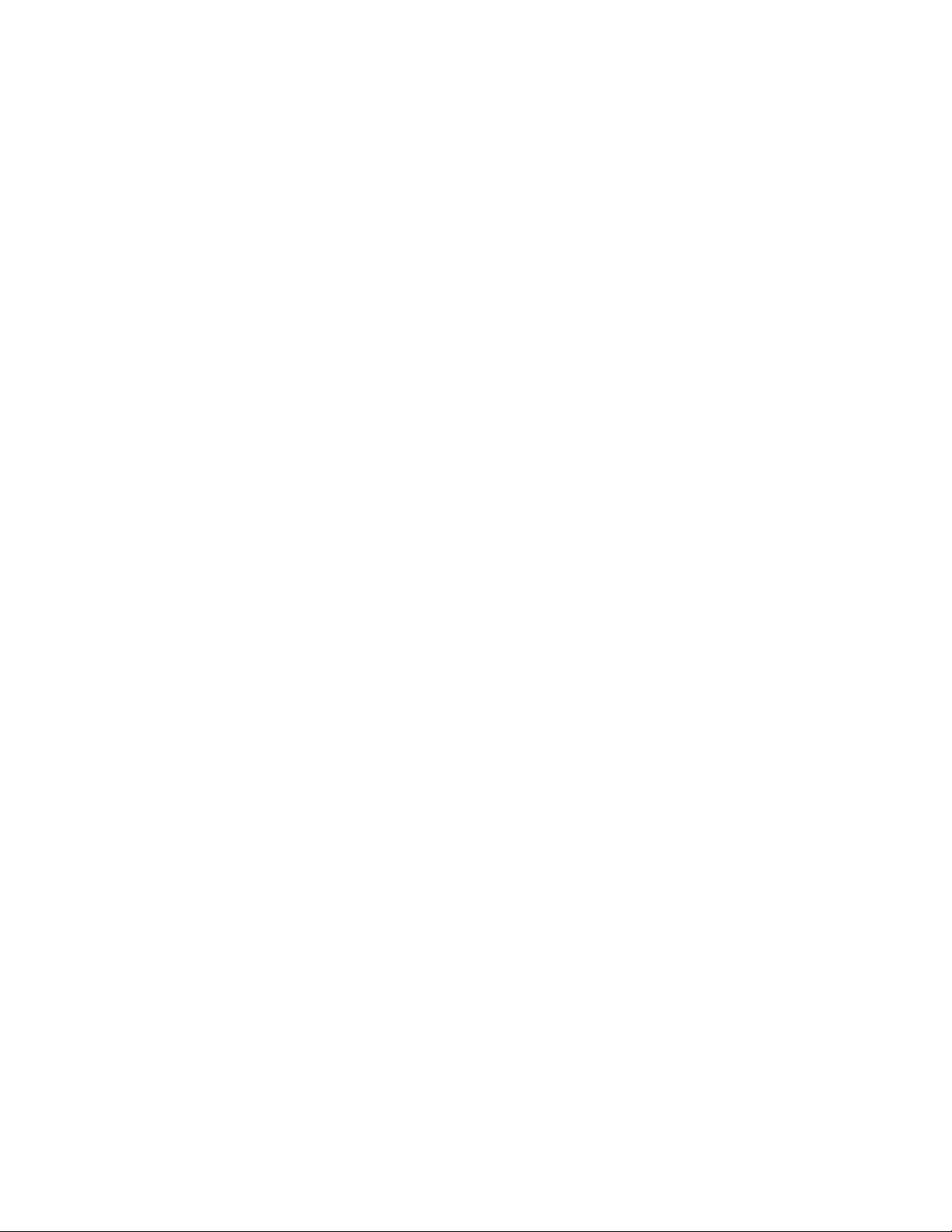
σας παλμική κλήση (Pulse dialing), ή βεβαιωθείτε ότι το
πρόθεμα της κλήσης στο λογισμικό είναι
ATDP
(για
παλμική κλήση).
Βεβαιωθείτε ότι το λογισμικό επικοινωνίας και το μόντεμ
έχουν ρυθμιστεί για την ίδια θύρα COM.
Βεβαιωθείτε ότι το μό ντεμ σας έχει αποσυνδεθεί από την
προηγούμενη κλήση. Επιλέξτε
στο λογισμικό σας, ή γράψτε
Αποσύνδεση (Hang Up
ATH
σε λειτουργία
τερματικού.
Πρόβλημα: Δεν λειτουργούν οι λειτουργίες τηλεφωνίας φωνής,
ή έχουν κακή ποιότητα.
)
Επίλυση:
Το PCI φαξ-μόντεμ είναι σχεδιασμένο για να λειτουργεί
με λογισμικό φωνής συμβατό με το Windows TAPI
(Telephony Application Programming Interface) ή με
λογισμικό που χρησιμοποιεί εντολές IS-101 (οι εντολές
IS-101 λέγονται μερικές φορές εντολές +V).
Συμβουλευτείτε το εγχειρίδιο του λογισμικού φωνής για
το κατά πόσο υποστηρίζει TAPI ή-και IS-101. Επίσης,
βεβαιωθείτε ότι χρησιμοποιείτε την τελευταία έκδοση 32bit του λογισμικού.
Ένα άλλο πιθανό πρόβλημα είναι ότι ο υπολογιστής σας
δεν έχει την τελευταία έκδοση του
Unimodem V
, που
είναι μία συλλογή οδηγών απαραίτητων για εφαρμογές
TAPI. Το λογισμικό εγκατάστασης του φαξ-μόντεμ
εγκαθιστά αυτόματα και την πιο πρόσφατη έκδοση του
Unimodem V
αν χρειάζεται. Μπορεί να εγκαταστήσατε
αργότερα κάποιο πακέτο επικοινωνίας το οποίο να έχει
εγκαταστήσει αυτόματα μία παλαιότερη έκδοση του
Unimodem V
. Αν συμβαίνει κάτι τέτοιο, μπορείτε να
επανεγκαταστήσετε την καινούρια έκδοση του
Unimodem V
από το CD. Απλά βάλτε το δίσκο CDROM και ξανατρέξτε την εγκατάσταση PCI από την
οθόνη εγκατάστασης.
Οι οδηγοί του μόντεμ που εγκαταστάθηκαν με το PCI
φαξ-μόντεμ σας μπορεί να έχουν αναβαθμιστεί, και οι
28 Εγχειρίδιο χρήσης PCI μόντεμ

νέοι οδηγοί μπορεί να αποδίδουν καλύτερα.
Επισκεφτείτε το
www.modems.com
για νέες εκδόσεις
των οδηγών.
Τα περισσότερα προγράμματα λογισμικού τηλεφωνίας
φωνής έχουν λειτουργίες που απαιτούν να έχει ο
υπολογιστής σας κάρτα ήχου και ηχεία, καθώς και ένα
μικρόφωνο για ηχογράφηση.
Πρόβλημα
Επίλυση
:
Το μόντεμ μπορεί να συνδεθεί με κάποια μόντεμ,
αλλά όχι με άλλα.
:
Ένα απομακρυσμένο μόντεμ δεν απαντά λόγω της
εκτεταμένης διαδικασίας διαπραγμάτευσης μέσω της
οποίας καθορίζουν τα μόντεμ την καλύτερη κοινή
σύνδεση μεταξύ τους. Αν συμβαίνει κάτι τέτοιο, μπορεί
να πρέπει να απενεργοποιήσετε μέρος ή και ολόκληρη
τη διαδικασία διαπραγμάτευσης. Στον πίνακα που
ακολουθεί, το «πρωτόκολλο» σημαίνει διόρθωση
σφαλμάτων και συμπίεση δεδομένων.
Αντιμετώπιση προβλημάτων 29
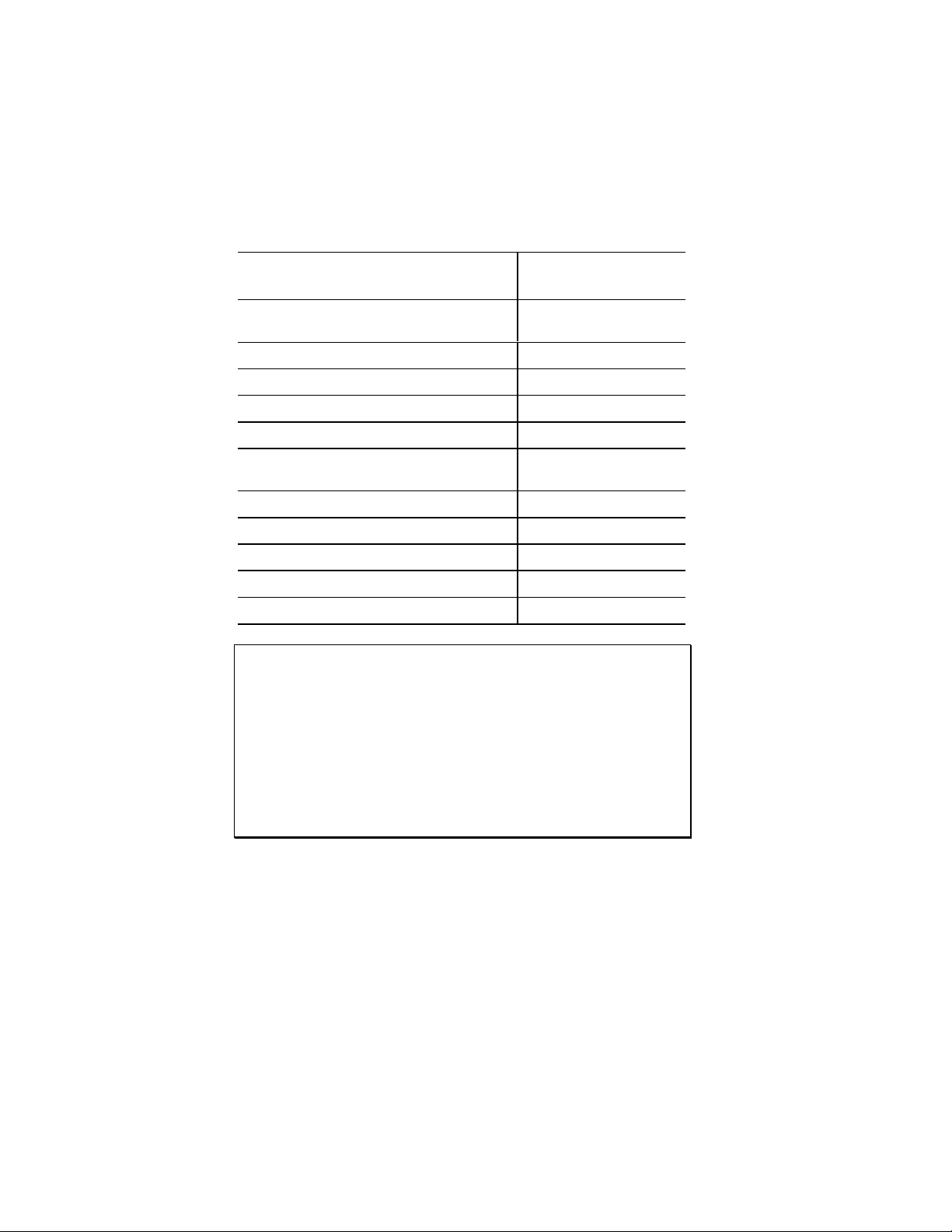
Για να υποχρεώσετε διαφορετικές ταχύτητες
επικοινωνίας
Δώστε αυτές τις εντολές AT
και πιέστε το Enter
Διαπραγμάτευση ταχύτητας και πρωτόκολλου
(προεπιλεγμένη (αυτόματη) ρύθμιση)
Για να υποχρεώσετε πρωτόκολλο
Διπλή λειτουργία (V.90 ή V.92)—56000 bps
V92 μόνο (απενεργοποίηση V.90)—56000 bps
V.90 μόνο (απενεργοποίηση V.92)—56000 bps
Απενεργοποίηση των 56K και αυτόματη ρύθμιση
ταχύτητας σε V.34—33600 bps
V.34—33600 bps
V.32bis—14400 bps
V.32—9600 bps
2400 bps
1200 bps
Σημειώσεις:
Μερικά προγράμματα λογισμικού επιτρέπουν να
προστεθούν αυτές οι εντολές στον κατάλογο
προθεμάτων κλήσης ή στην αλφαριθμητική
ακολουθία αρχικοποίησης.
Όταν γίνει υποχρεωτική επιλογή πρωτοκόλλου, το
μόντεμ δεν θα δοκιμάσει να συνδεθεί με άλλα
πρωτόκολλα αν δεν μπορεί να συνδεθεί με το
πρωτόκολλο που έχει επιλεγεί. Θα προσπαθήσει
να συνδεθεί στη μεγαλύτερη ταχύτητα που
προσφέρει το επιλεγμένο πρωτόκολλο.
AT &F
AT \N3
AT+MS=V92,1
AT+MS=V92,0
AT+MS=V90,0
AT+MS=V34,1
AT+MS=V34,0
AT+MS=V32B,0
AT+MS=V32,0
AT+MS=V22B,0
AT+MS=V22,0
Υπάρχουν και άλλες ρυθμίσεις που μπορούν να επιλεχθούν με
υποχρεωτικό τρόπο. Αν χρειάζεται να επιλέξετε μία συγκεκριμένη
ρύθμιση, χρησιμοποιείστε τις εντολές AT που αναφέρονται
παρακάτω. Μπορείτε πάντα να επιστρέψετε στις προεπιλεγμένες
30 Εγχειρίδιο χρήσης PCI μόντεμ

(αυτόματες) ρυθμίσεις του μόντεμ σας πληκτρολογώντας
πιέζοντας το
Enter
.
AT &F
και
Θυμηθείτε ότι αν κάνετε κάτι τέτοιο, το μόντεμ σας δεν θα έχει λάβει
τις εντολές στην ακολουθία αρχικοποίησης του λογισμικού σας όπως
θα γινόταν κανονικά. Αυτό το πρόβλημα μπορεί να επιλυθεί με
χρήση της εντολής
ATZ
, αν έχετε κάνει αποθήκευση όλων των
παραμέτρων εγκατάστασης σε μη πρόσκαιρη (μόνιμη) μνήμη. (Για
να κάνετε αποθήκευση των παραμέτρων εγκατάστασης σε μη
πρόσκαιρη (μόνιμη) μνήμη, ενώ είστε σε λειτουργία τερματικού AT:
Πληκτρολογήστε AT, ακολουθούμενο από τις ρυθμίσεις παραμέτρων
που θέλετε, και στη συνέχεια &W, και πιέστε
αν πληκτρολογήσετε
AT &C1 &D2 &W
αποθηκευθούν οι ρυθμίσεις παραμέτρων
Για να υποχρεώσετε Γράψτε την εντολή και
πιέστε το Enter
Λειτουργία MNP 5/MNP 4
LAPM μόνο (V.42)
MNP 4 μόνο
Συμπίεση δεδομένων V.42bis
Συμπίεση δεδομένων V.44 μόνο
Αυτόματη απάντηση
AT \N5
AT \N4
AT \N5%C0
AT+DCS=1,0
AT+DCS=0,1
AT S0=1
Enter
και πιέσετε
&C1
και
. Για παράδειγμα,
Enter
, θα
&D2
.)
Πρόβλημα: Η σύνδεση του V.92 μόντεμ σας σε πρωτόκολλο
V.92 δεν είναι αξιόπιστη.
Επίλυση:
Καταρχήν, βεβαιωθείτε ότι έχετε κατεβάσει το τελευταίο
firmware για το μόντεμ σας από τις ιστοσελίδες μας,
όπως περιγράφεται στη σελίδα 13. Επίσης, βεβαιωθείτε
ότι ο παροχέας υπηρεσιών (ISP) σας προσφέρει V.92
στο νούμερο που καλείτε.
Αν εξακολουθείτε να έχ ετε πρόβλημα με το V.92, μπορεί
να χρειαστεί να τροποποιήσετε την αλφαριθμητική
ακολουθία σύνδεσης στο Internet στα Windows
95/98/Me/2000: Κάντε διπλό κλικ στο εικονίδιο
Υπολογιστής μου (My Computer
Αντιμετώπιση προβλημάτων 31
) στο χώρο εργασίας,
Ο

και στη συνέχεια κάντε διπλό κλικ στο
Τηλεφώνου (Dial-up Networking
Δίκτυο μέσω
). Κάντε δεξί κλικ στην
υπάρχουσα σύνδεση Internet που θέλετε να
τροποποιήσετε, και επιλέξτε τις
Κάντε κλικ στο
Γενικά | Διαμόρφωση | Σύνδεση | Για
Ιδιότητες (Properties
προχωρημένους (General | Configure | Connection |
Advanced
).
Μπορείτε να προσθέσετε εντολές αρχικοποίησης (init)
στη γραμμή
Επιπλέον ρυθμίσεις (Extra Settings
Πληκτρολογήστε μία από τις εντολές αρχικοποίησης που
αναφέρονται παρακάτω. Δοκιμάστε μία μία αυτές τις
εντολές μέχρι να βρείτε αυτή που σας δίνει τη
μεγαλύτερη δυνατή ταχύτητα σύνδεσης για την
κατάσταση της γραμμής σας.
Εντολή αρχικοποίησης Ορισμός
ATW2S7=150+MS=V90
Ή
AT&F+MS=V92
AT&FS7=150 &F Επαναφέρει τις εργοστασιακές
AT&F&C1&D2\N5\A2=1S7=100
S7 Ρυθμίζει το χρόνο αναμονής για το
απομακρυσμένο φέρον. Ο χρόνος
αναμονής μπορεί να είναι 1-255
δευτερόλεπτα
ρυθμίσεις
&C1
Το σήμα DCD (Data Carrier Detect –
Ανίχνευση φέροντος δεδομένων)
ακολουθεί το σήμα απομακρυσμένου
φέροντος
&D2
Το DTR (Data Terminal Ready –
Τερματικό δεδομένων έτοιμο) προκαλεί
αποσύνδεση, στέλνει την απάντηση
«OK» και απενεργοποιεί την αυτόματη
απάντηση όσο το σήμα DTR είναι
απενοργοποιημένο (OFF)
\N5 Μόνο διόρθωση σφαλμάτων MNP
\A2 Μέγιστο μέγεθος μπλοκ: 192
χαρακτήρες
).
).
32 Εγχειρίδιο χρήσης PCI μόντεμ

Πρόβλημα: Το μόντεμ σας αποσυνδέεται ενώ επικοινωνεί με
ένα απομακρυσμένο σύστημα.
Επίλυση:
Το απομακρυσμένο σύστημα έχει κλείσει τη γραμμή, και
πρέπει να επανασυνδεθείτε. Οι πλέον συνήθεις άλλες
αιτίες διακοπής είναι η λειτουργία αναμονής κλήσεων ή
το σήκωμα του ακουστικού από κάποιον σε τηλέφωνο
εσωτερικής γραμμής στην ίδια τηλεφωνική γραμμή.
Αν έχετε υπηρεσία αναμονής κλήσεων, μπορείτε
συνήθως να την απενεργοποιήσετε προσωρινά
περιλαμβάνοντας το
*70,
(μαζί με το κόμμα), ή
επιλέγοντάς το ως πρόθεμα κλήσης, στον κατάλογο
κλήσεων του λογισμικού σας.
Ανάλογα με την υπηρεσία σας, μπορεί να μην είναι
δυνατό να απενεργοποιήσετε την αναμονή κλήσεων για
εισερχόμενες κλήσεις. Αν οι εισερχόμενες κλήσεις
δεδομένων πέφτουν συχνά λόγω της αναμονής
κλήσεων, μπορεί να πρέπει να εξετάσετε το ενδεχόμενο
να απενεργοποιήσετε μόνιμα την υπηρεσία, ή να
εγκαταστήσετε μία άλλη τηλεφωνική γραμμή χωρίς
αναμονή κλήσεων.
Πρόβλημα: Το μόντεμ σας δεν συνδέεται.
Επίλυση:
Αν το μόντεμ σας καλεί αλλά δεν συνδέεται, βεβαιωθείτε
ότι καλείτε το σωστό νούμερο, και ότι το
απομακρυσμένο μόντεμ είναι ανοιχτό.
Πρόβλημα: Κάποιες φορές λαμβάνετε πολλά συνεχόμενα
σφάλματα, αλλά κατά τα άλλα η ποιότητα των
δεδομένων είναι καλή.
Επίλυση:
Η σύνδεση μπορεί να έχει γίνει σε μία τηλεφωνική
γραμμή κακής ποιότητας ή με θόρυβο. Αποσυνδεθείτε
και ξανακαλέστε το ίδιο νούμερο, για να δοκιμάσετε να
κάνετε καλύτερη σύνδεση.
Μπορεί κάποιος να σηκώνει το ακουστικό από μία
εσωτερική γραμμή στην ίδια τηλεφωνική γραμμή που
χρησιμοποιεί το μόντεμ σας. Αν υπάρχουν τηλέφωνα
Αντιμετώπιση προβλημάτων 33

στην ίδια γραμμή με το μόντεμ, πείτε στους άλλους
χρήστες πότε θα χρησιμοποιείτε τη γραμμή για κλήσεις
δεδομένων, ή εγκαταστήστε μία ξεχωριστή γραμμή
αποκλειστικά για κλήσεις δεδομένων.
Η τηλεφωνική γραμμή σας μπορεί να έχει υπηρεσία
αναμονής κλήσεων, και να δέχεστε μία κλήση. Δείτε την
ενότητα για την αναμονή κλήσεων παραπάνω.
Πρόβλημα: Έχετε τυχαία σφάλματα, ή λείπουν δεδομένα από
αυτά που στέλνονται.
Επίλυση:
Αν το απομακρυσμένο μόντεμ τα υποστηρίζει,
χρησιμοποιείστε τα πρωτόκολλα MNP ή V.42. Για
περισσότερες πληροφορίες, δείτε τον πίνακα στη σελίδα
31.
Επιλέξτε μικρότερη ταχύτητα σύνδεσης στο λογισμικό
επικοινωνίας σας, και ξανακαλέστε.
Αν και τα δύο μόντεμ χρησιμοποιούν ένα από τα
πρωτόκολλα MNP ή V.42, ο μόνος τρόπος για να συμβεί
κάτι τέτοιο είναι αν το μόντεμ σας και το λογισμικό
επικοινωνίας δεν χρησιμοποιούν τον κατάλληλο έλεγχο
ροής. Ρυθμίστε το λογισμικό επικοινωνίας για έλεγχο
RTS/CTS
ροής
(μέσω υλικού). Ο υπολογιστής σας θα
περιμένει λίγο για να αποθηκευθεί η μετάδοση.
Πρόβλημα: Το μόντεμ «σέρνεται».
Επίλυση:
Αν είστε συνδεδεμένος στο Internet, μπορεί να υπάρχει
πολλή «κίνηση» στις ιστοσελίδες που επισκέπτεστε.
Άλλες πιθανές αιτίες είναι μη επαρκής μνήμη στον
υπολογιστή σας (16 megabyte RAM είναι απαραίτητα) ή
ένας αργός επεξεργαστής (χρειάζεστε έναν Pentium®
133 ή γρηγορότερο, ή αντίστοιχο).
Πρόβλημα: Τα δεδομένα εμφανίζονται μπερδεμένα στην οθόνη.
Επίλυση:
Η ρύθμιση χαρακτήρων του λογισμικού επικοινωνίας (bit
εκκίνησης, bit δεδομένων, bit τέλους και bit ισοτιμίας)
δεν ταιριάζουν με αυτή του απομακρυσμένου
συστήματος. Συγκρίνετε τις ρυθμίσεις σας με αυτές του
34 Εγχειρίδιο χρήσης PCI μόντεμ

απομακρυσμένου συστήματος και βεβαιωθείτε ότι
ταιριάζουν. Προσέξτε ιδιαίτερα τη ρύθμιση ισοτιμίας, μια
που είναι η πιο συνηθισμένη διαφορά ανάμεσα στα
συστήματα. Κανονικά πρέπει να χρησιμοποιείτε 8 bit
δεδομένων, ΚΑΝΕΝΑ bit ισοτιμίας και ένα bit τέλους (
NONE, 1
8N1
ή
). Μία άλλη συνηθισμένη ρύθμιση είναι 7
bit δεδομένων, ΑΡΤΙΑ (EVEN) ισοτιμία, και 1 bit τέλους
7, EVEN, 1
(
ή
7E1
).
Πρόβλημα: Αντιμετωπίζετε προβλήματα επικοινωνίας με το
μόντεμ σας.
8,
Επίλυση:
Ελέγξτε ότι το λογισμικό επικοινωνιών που
χρησιμοποιείτε έχει εγκατασταθεί και ρυθμιστεί σωστά.
Ελέγξτε ξανά την αλφαριθμητική ακολουθία
αρχικοποίησης και την ακολουθία κλήσης που
καθορίζονται στο εγχειρίδιο του λογισμικού σας.
Πολλά προβλήματα μπορεί να προκληθούν από
προγράμματα που παραμένουν στη μνήμη. Δοκιμάστε
να εκκινήσετε τον υπολογιστή σας χωρίς αυτά. Στα
προγράμματα που μπορεί να προκαλέσουν προβλήματα
περιλαμβάνονται τα προγράμματα ανίχνευσης ιών και
προφύλαξης οθόνης.
Αντιμετώπιση προβλημάτων 35

Παράρτημα: Πώς να απεγκαταστήσετε
τον οδηγό του μόντεμ
Σε αυτό το παράρτημα θα βρείτε οδηγίες για την απεγκατάσταση των
οδηγών του PCI μόντεμ. Οι οδηγίες ισχύουν για την απεγκατάσταση
τόσο του νέου PCI φαξ-μόντεμ όσο και για παλιότερα μόντεμ PCI. Αν
όχι, συμβουλευτείτε το εγχειρίδιο κατασκευαστή του παλιού μόντεμ
σας για οδηγίες απεγκατάστασης.
Αν ο υπολογιστής σας έχει ήδη μόντεμ, έχετε την επιλογή να το
κρατήσετε ή να το απεγκαταστήσετε. Συνιστούμε να το
απεγκαταστήσετε. Η απεγκατάσταση του παλιού μόντεμ διασφαλίζει
ότι ο υπολογιστής σας θα έχει επαρκείς πόρους ώστε να
λειτουργήσει το νέο μόντεμ σας χωρίς διενέξεις με άλλες συσκευές.
Μπορεί ωστόσο να θέλετε να κρατήσετε το παλιό μόντεμ αν έχετε
δύο τηλεφωνικές γραμμές και θέλετε να τρέχει το πρόγραμμα φαξ
σας στη μία ενώ είστε συνδεδεμένος με το Internet με την άλλη.
Ένας άλλος λόγος για να κρατήσετε το παλιό σας μόντεμ είναι αν
θέλετε να χρησιμοποιήσετε λογισμικό «ομαδοποίησης» (teaming) ή
«σύνδεσης» (bonding) για να χρησιμοποιήσετε δύο μόντεμ και δύο
τηλεφωνικές γραμμές για γρηγορότερη σύνδεση στο Internet.
Για να απεγκαταστήσετε τους οδηγούς του μόντεμ, ακολουθείστε τα
παρακάτω βήματα:
Χρήστες Windows 95/98/Me/2000:
Αρχικά, τρέξτε το πρόγραμμα
Εκτέλεση (Start | Run
Enter
ή κάντε κλικ στο OK.
Στη συνέχεια, κάντε τα ακόλουθα:
Κάντε κλικ στο
Settings | Control Panel
Modem
Επιλέξτε με το ποντίκι την καταχώρηση του μόντεμ που θέλετε να
απεγκαταστήσετε και κάντε κλικ στο κουμπί
Για επιβεβαίωση, κάντε κλικ στο OK.
36 Εγχειρίδιο χρήσης PCI μόντεμ
.
Έναρξη | Ρυθμίσεις | Πίνακας ελέγχου (Start |
), πληκτρολογήστε
ltremove
), και στη συνέχεια διπλό κλικ στο εικονίδιο
: Κάντε κλικ στο
ltremove.exe
Κατάργηση (Remove
Έναρξη |
, και πιέστε
).

Συμβουλευτείτε τη σελίδα 7 για οδηγίες απεγκατάστασης της κάρτας
μόντεμ.
Χρήστες Windows NT:
Το πρόγραμμα InstallShield στο CD των Windows NT 4.0
περιλαμβάνει μία επιλογή για απεγκατάσταση μόντεμ. Βάλτε το CD,
και κάντε κλικ στο εικονίδιο
Ο Υπολογιστής μου (My Computer)
στο χώρο εργασίας σας. Στη συνέχεια, κάντε διπλό κλικ στο εικονίδιο
του οδηγού CD-ROM. Αν το πρόγραμμα εγκατάστασης δεν εκκινήσει
αμέσως, κάντε διπλό κλικ στο
launch.exe
.
Όταν εμφανιστεί το παράθυρο του προγράμματος εγκατάστασης,
πατήστε το κουμπί
PCI Drivers (Οδηγοί PCI),
προκειμένου να
εμφανιστεί το ακόλουθο παράθυρο διαλόγου.
Επιλέξτε το κουμπί επιλογής για την εντολή
Remove existing
modem driver and components (Απεγκατάσταση υπάρχοντος
οδηγού μόντεμ και εξαρτημάτων)
Next)
(
, και ακολουθείστε τις οδηγίες στην οθόνη.
, κάντε κλικ στο
Επόμενο
Συμβουλευτείτε τη σελίδα 7 για οδηγίες απεγκατάστασης της κάρτας
μόντεμ.
Παράρτημα: Πώς να απεγκαταστήσετε τον οδηγό του μόντεμ 37

Σημαντικές πληροφορίες
Σας συνιστούμε να διαθέσετε μερικά λεπτά για να συμπληρώσετε τις παρακάτω
πληροφορίες για μελλοντική αναφορά. Σε περίπτωση που χρειαστεί να καλέσετε
την τεχνική υποστήριξη ή την εξυπηρέτηση πελατών, θα χρειαστείτε τις παρακάτω
πληροφορίες.
Μοντέλο φαξ-μόντεμ _______________________
(βρίσκεται στο κουτί)
Αύξων αριθμός _______________________
(βρίσκεται στο υποστήριγμα ή πάνω στον πίνακα)
Θύρα COM _______________________
Ημερομηνία αγοράς _______________________
Κατάστημα ή αντιπροσωπία _______________________
0881-A 27189-18 ©2001
